# 基于kubernetes平台的CICD持续集成
# 文章目录
[toc]
# 1.基于k8s集群的Jenkins持续集成
Jenkins更新传统LNMT项目流程很简单,Jenkins也只需要部署在物理服务器即可实现项目版本的持续更新迭代
如果项目是部署在k8s集群,Jenkins还在物理机上部署的话,项目更新流程将会变得繁琐,大致流程:首先Jenkins将项目编译成war包,然后将war在一台物理机上运行,如果运行成功,再调用另一个Jenkins任务,这个Jenkins任务主要的作用就是将war包和ROOT目录copy到初始镜像中,当镜像构建完毕后,将镜像推送至harbor平台,再由运维拿着镜像版本放在k8s里去升级。
如果Jenkins只是单单部署在一台物理机上,某台Jenkins挂掉后,整个CI/CD平台将无法更新迭代,这是一个很严重的后果,如果将Jenkins部署在k8s平台,借助k8s pod自愈功能,Jenkins挂掉的情况几乎不会发生。
Jenkins部署在k8s环境之后,通过建立RBAC授权机制,可以实现Jenkins一键更新迭代到k8s环境,无需在使用物理机环境那么繁琐的步骤
当Jenkins与kubernetes集成后的更新流程:
1)Jenkins从gitlab上拉取开发提交的代码
2)Jenkins调用maven进行编译项目
3)Jenkins调用docker将写好dockerfile构建成镜像
4)将镜像推送至harbor仓库
5)Jenkins调用k8s将镜像部署在k8s环境
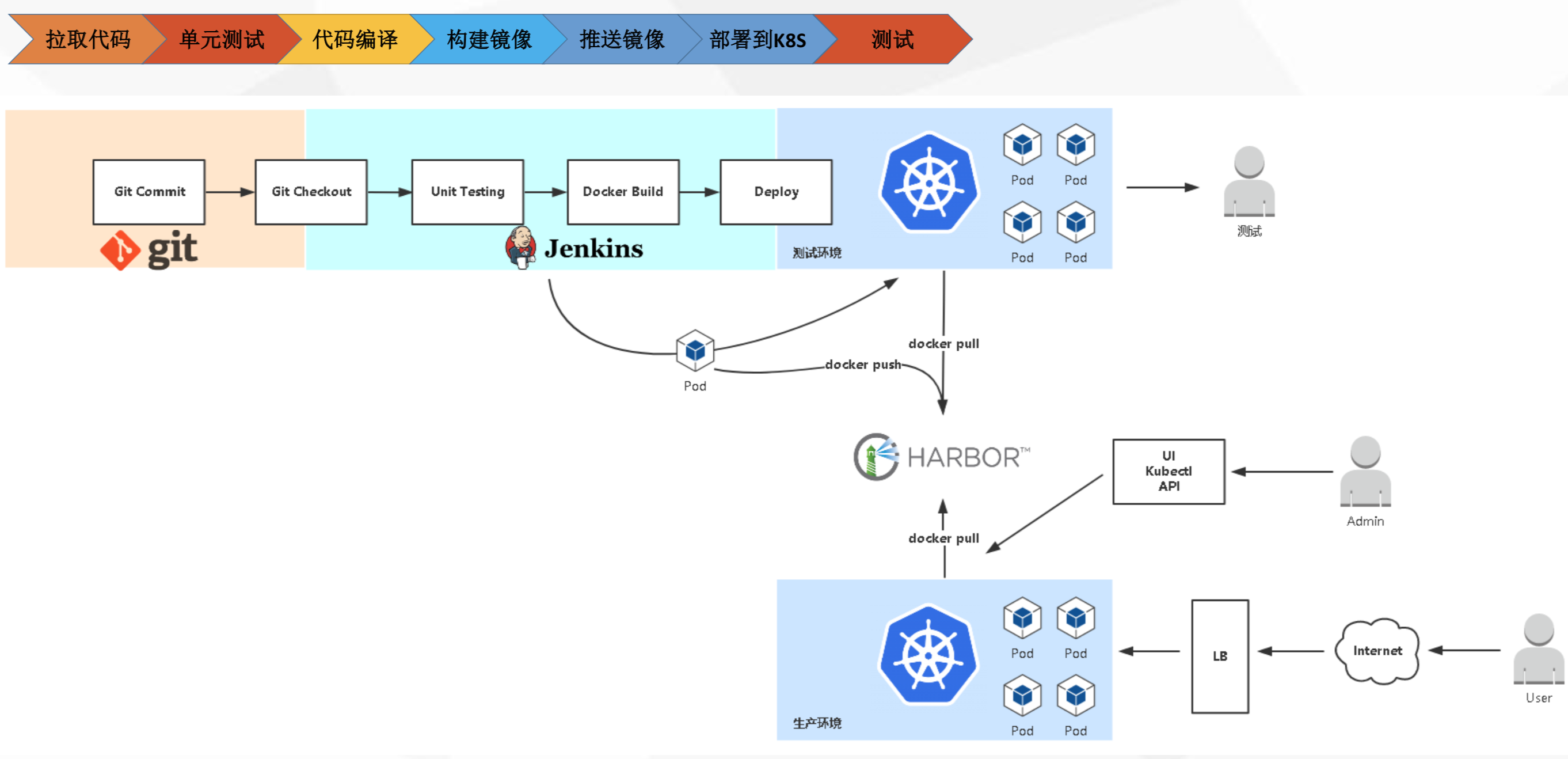
# 2.将Jenkins部署在k8s集群
部署思路:
1.由于Jenkins要更新项目到各个namespace,因此需要做RBAC授权,准备一个ServiceAccount,直接将ServiceAccount绑定到cluster-admin集群角色上,使Jenkins拥有对所有namespace下的项目有操作权限。
2.Jenkins部署采用statefulset控制器,并配合StorageClass动态将Jenkins数据进行持久化。
3.准备svc资源,将Jenkins的8080/50000端口进行暴露。
# 2.1.编写Jenkins namespace文件
[root@k8s-master1 jenkins]# cat jenkins-namespace.yaml
apiVersion: v1
kind: Namespace
metadata:
name: jenkins
2
3
4
5
# 2.2.编写Jenkins rbac授权文件
创建一个serviceaccount账号Jenkins,直接将sa账号与cluster-admin集群角色进行绑定
[root@k8s-master1 jenkins]# cat jenkins-rbac.yaml
apiVersion: v1
kind: ServiceAccount
metadata:
name: jenkins
namespace: jenkins
---
apiVersion: rbac.authorization.k8s.io/v1beta1
kind: ClusterRoleBinding
metadata:
name: jenkins-crb
roleRef:
apiGroup: rbac.authorization.k8s.io
kind: ClusterRole
name: cluster-admin
subjects:
- kind: ServiceAccount
name: jenkins
namespace: jenkins
2
3
4
5
6
7
8
9
10
11
12
13
14
15
16
17
18
19
20
21
22
# 2.3.编写Jenkins statefulset资源文件
Jenkins也会产生数据,因此采用statefulset部署有状态的服务,并配合StorageClass动态创建存储系统
[root@k8s-master1 jenkins]# cat jenkins-statefulset.yaml
apiVersion: apps/v1
kind: StatefulSet
metadata:
name: jenkins-master
namespace: jenkins
spec:
replicas: 1
serviceName: jenkins
selector:
matchLabels:
app: jenkins-master
template:
metadata:
labels:
app: jenkins-master
spec:
serviceAccount: jenkins
initContainers:
- name: jenkins-chown
image: harbor.jiangxl.com/jenkins/busybox:1.30
command: ["sh","-c","chown -R 1000:1000 /var/jenkins_home"]
securityContext:
privileged: true
volumeMounts:
- name: jenkins-data
mountPath: /var/jenkins_home
containers:
- name: jenkins-master
image: harbor.jiangxl.com/jenkins/jenkinsci-blueocean:1.24.6
env:
- name: JAVA_OPTS
value: "-Xms4096m -Xmx5120m -Duser.timezone=Asia/Shanghai -Dhudson.model.DirectoryBrowserSupport.CSP="
ports:
- name: http
containerPort: 8080
- name: slave
containerPort: 50000
volumeMounts:
- name: jenkins-data
mountPath: /var/jenkins_home
volumeClaimTemplates:
- metadata:
name: jenkins-data
spec:
storageClassName: jenkins-storageclass
accessModes:
- ReadWriteMany
resources:
requests:
storage: 10Gi
2
3
4
5
6
7
8
9
10
11
12
13
14
15
16
17
18
19
20
21
22
23
24
25
26
27
28
29
30
31
32
33
34
35
36
37
38
39
40
41
42
43
44
45
46
47
48
49
50
51
# 2.4.编写Jenkins StorageClass资源文件
[root@k8s-master1 jenkins]# cat jenkins-storageclass.yaml
apiVersion: storage.k8s.io/v1
kind: StorageClass
metadata:
name: jenkins-storageclass
provisioner: nfs-storage-01
reclaimPolicy: Retain
2
3
4
5
6
7
# 2.5.编写Jenkins svc资源文件
[root@k8s-master1 jenkins]# cat jenkins-svc.yaml
apiVersion: v1
kind: Service
metadata:
labels:
app: jenkins-master
name: jenkins-svc
namespace: jenkins
spec:
ports:
- name: http
port: 8080
targetPort: 8080
nodePort: 38080
- name: slave
port: 50000
targetPort: 50000
nodePort: 50000
selector:
app: jenkins-master
type: NodePort
2
3
4
5
6
7
8
9
10
11
12
13
14
15
16
17
18
19
20
21
# 2.6.准备Jenkins镜像并推送至harbor
[root@k8s-master1 jenkins]# docker pull jenkinsci/blueocean:1.24.6
[root@k8s-master1 jenkins]# docker tag jenkinsci/blueocean:1.24.6 harbor.jiangxl.com/jenkins/jenkinsci-blueocean:1.24.6
[root@k8s-master1 jenkins]# docker push harbor.jiangxl.com/jenkins/jenkinsci-blueocean:1.24.6
2
3
# 2.7.创建所有资源并查看资源的状态
1.创建所有资源
[root@k8s-master1 jenkins]# kubectl apply -f ./
namespace/jenkins created
serviceaccount/jenkins created
clusterrolebinding.rbac.authorization.k8s.io/jenkins-crb created
statefulset.apps/jenkins-master created
storageclass.storage.k8s.io/jenkins-storageclass created
service/jenkins-svc created
2.查看资源状态
[root@k8s-master1 jenkins]# kubectl get pod,statefulset,svc,storageclass,sa -n jenkins
NAME READY STATUS RESTARTS AGE
pod/jenkins-master-0 1/1 Running 0 31m
NAME READY AGE
statefulset.apps/jenkins-master 1/1 31m
NAME TYPE CLUSTER-IP EXTERNAL-IP PORT(S) AGE
service/jenkins-svc NodePort 10.101.2.5 <none> 8080:38080/TCP,50000:50000/TCP 31m
NAME PROVISIONER RECLAIMPOLICY VOLUMEBINDINGMODE ALLOWVOLUMEEXPANSION AGE
storageclass.storage.k8s.io/jenkins-storageclass nfs-storage-01 Retain Immediate false 31m
NAME SECRETS AGE
serviceaccount/jenkins 1 31m
3.查看pvc,已经动态创建
[root@k8s-master1 jenkins]# kubectl get pvc -n jenkins
NAME STATUS VOLUME CAPACITY ACCESS MODES STORAGECLASS AGE
jenkins-data-jenkins-master-0 Bound pvc-3f49831b-7faa-456e-9a2f-65b6085933de 10Gi RWX jenkins-storageclass 32m
2
3
4
5
6
7
8
9
10
11
12
13
14
15
16
17
18
19
20
21
22
23
24
25
26
27
28
29
30
# 2.8.页面安装Jenkins
访问集群节点任意ip+38080端口
访问看到如下页面说明Jenkins还在启动中,当日志输出到下图样子时,刷新Jenkins即可进入系统,复制日志中password解锁Jenkins
1)解锁Jenkins
可以在日志中复制password,也可以查看/var/jenkins_home/secrets/initialAdminPassword这个文件
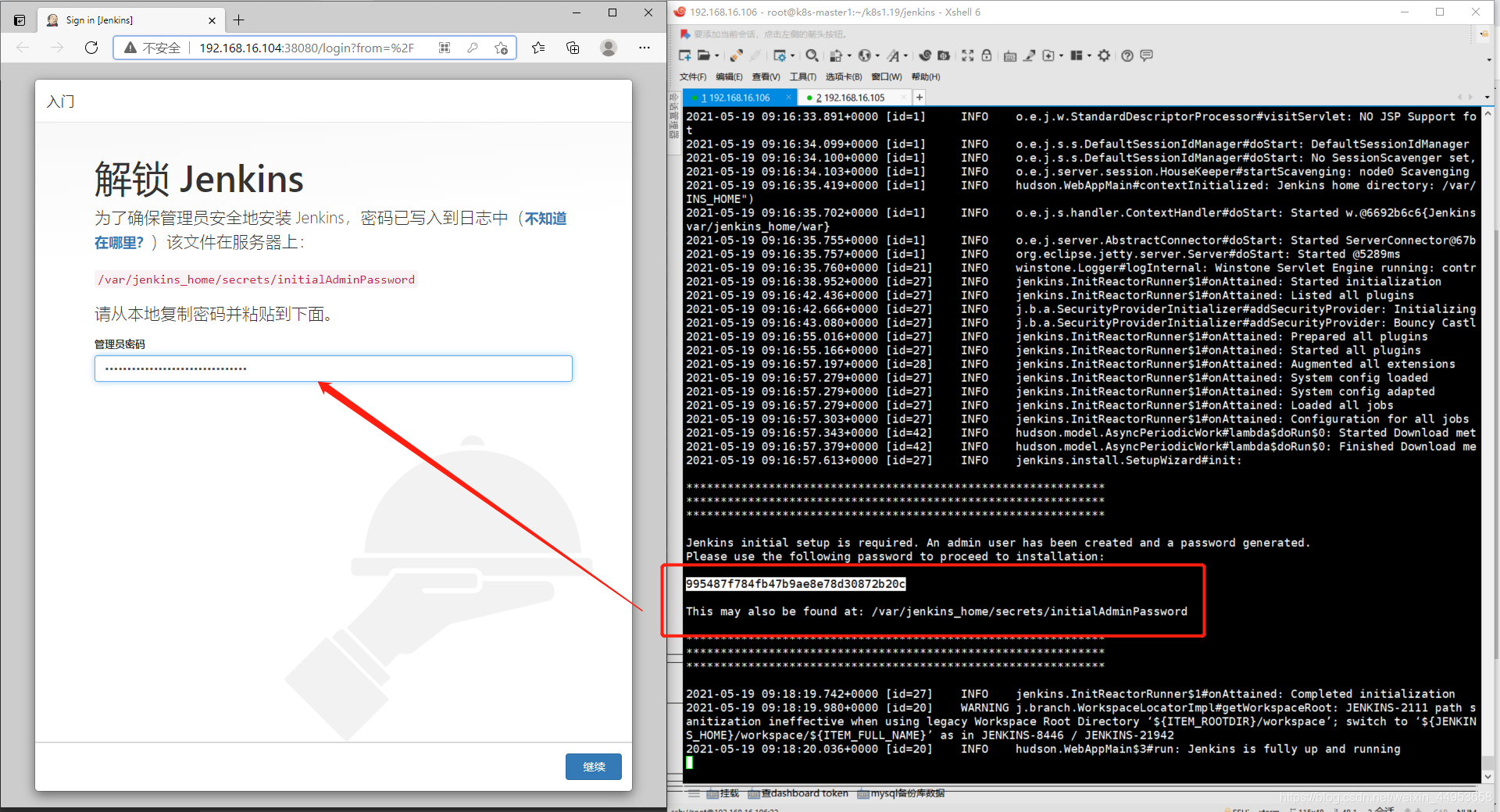
2)选择插件来安装
把所有的插件都勾选上,避免后期出现软件依赖
![[外链图片转存失败,源站可能有防盗链机制,建议将图片保存下来直接上传(img-c56lPtNX-1629451468838)(.\k8s+jenkins实现持续集成-笔记图片存放\1621416040614.png)]](https://agou-images.oss-cn-qingdao.aliyuncs.com/others/a5dc04c56dc34f3098980e8a45329ad3.png)
点击全部即可全部勾选
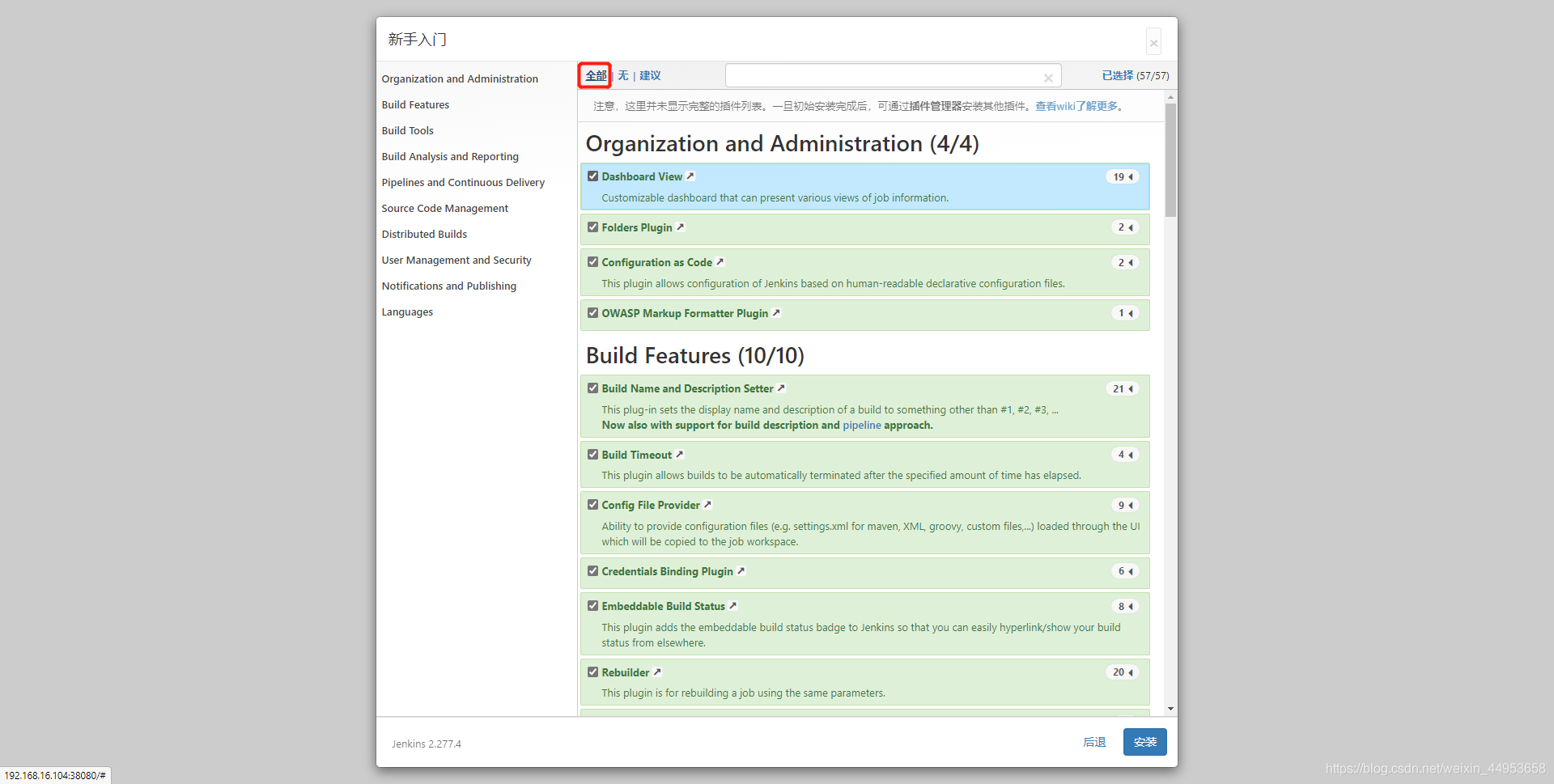
3)等待插件安装完

4)创建Jenkins账号 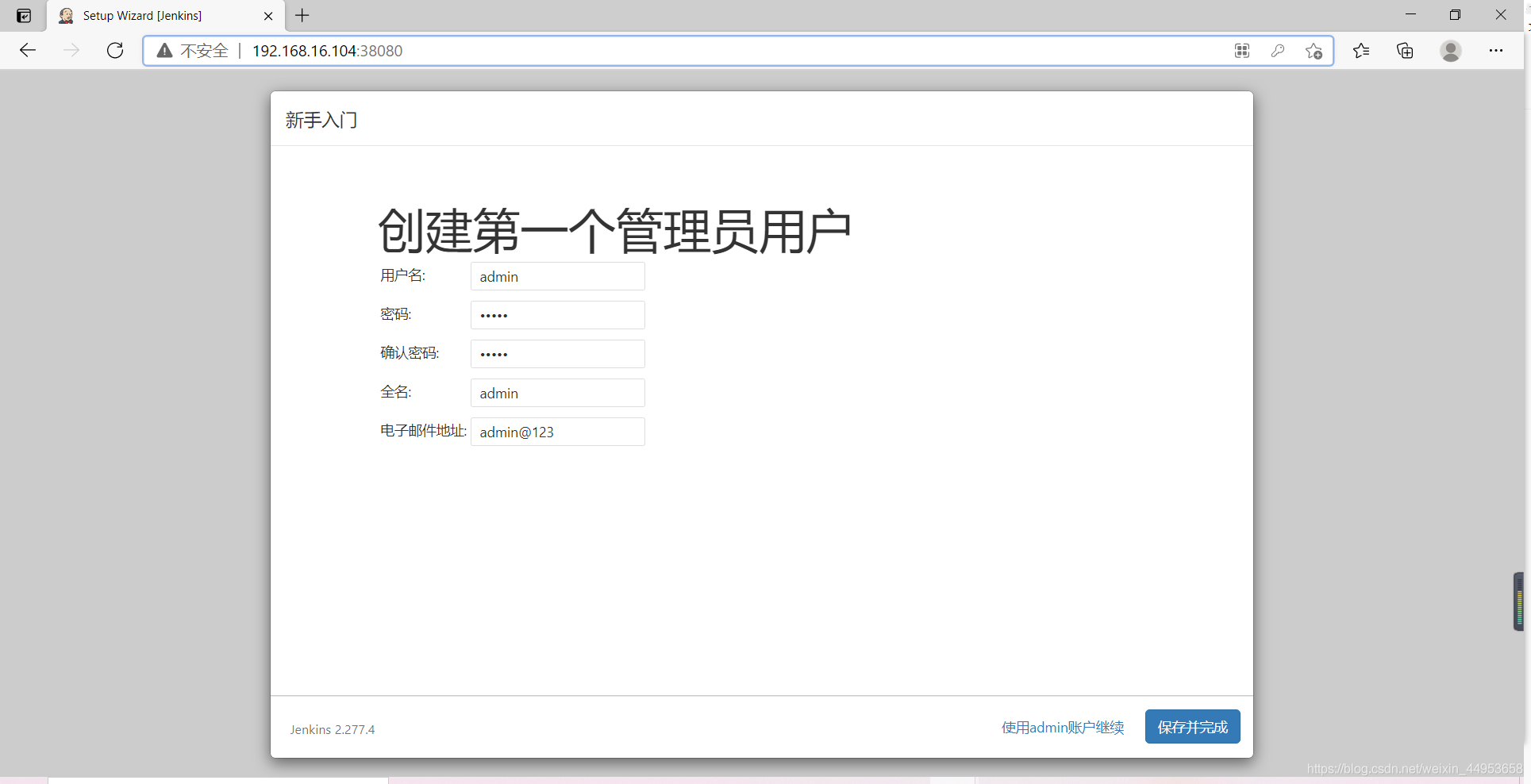
5)设置实例地址 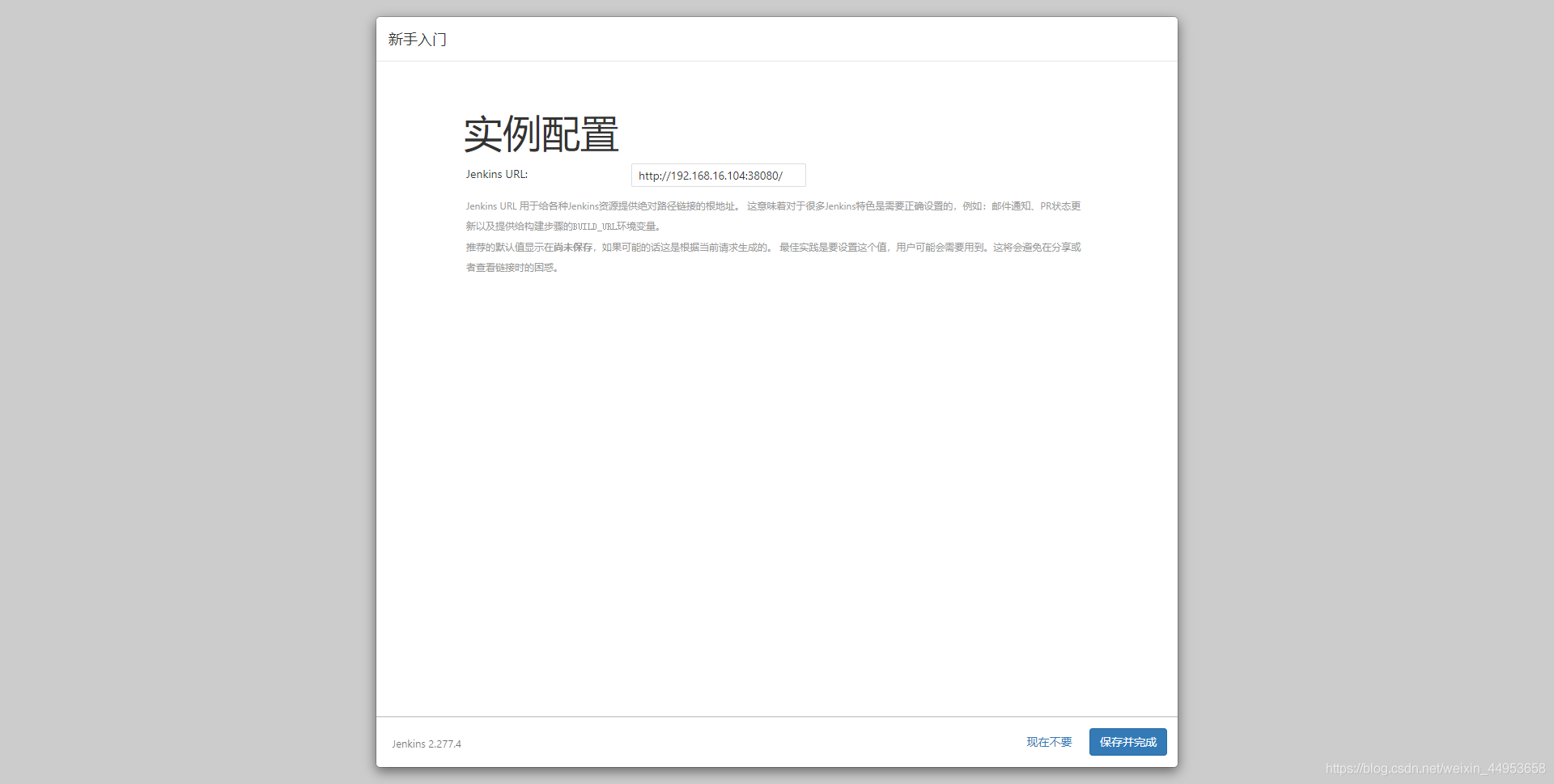
6)重启Jenkins
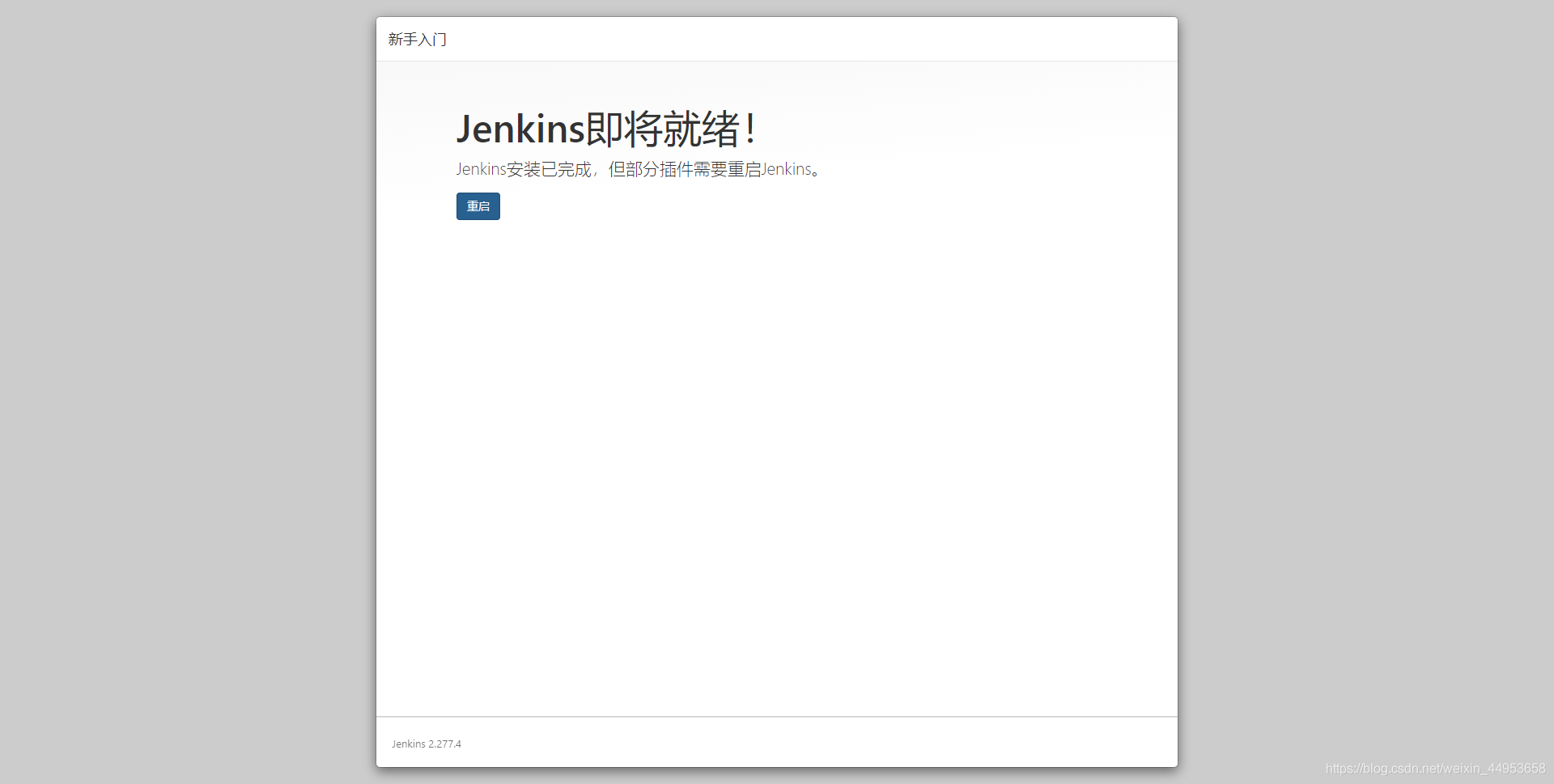
# 2.9.登陆Jenkins
账号admin密码admin
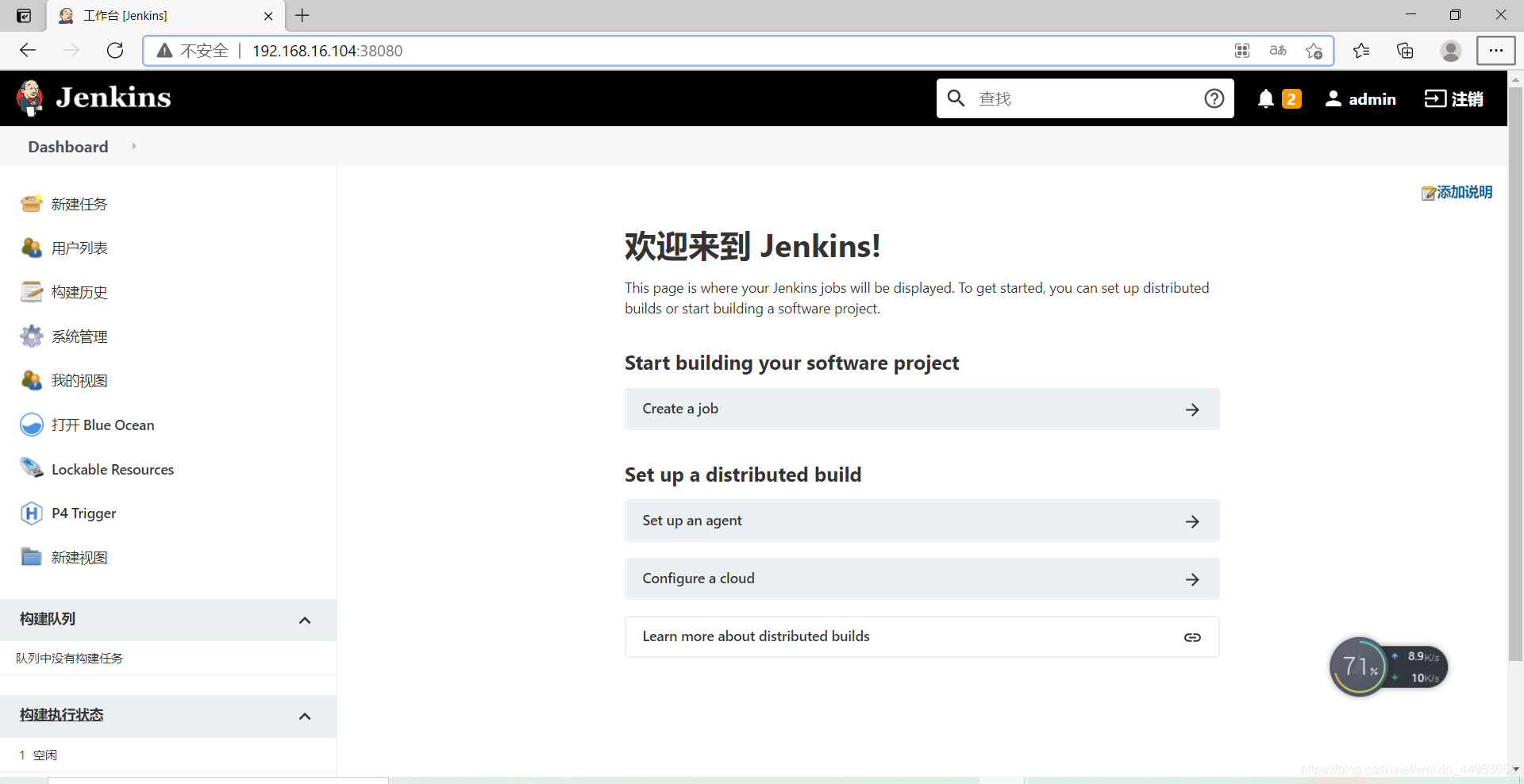
# 3.使用docker部署gitlab
这里只是扩展一下如何用docker部署gitlab,建议采用4中的k8s部署gitlab
# 3.1.部署gitlab
[root@k8s-master2 ~]# docker run -d --hostname 192.168.16.105 -p 8443:443 -p 8080:80 -p 8022:22 --name gitlab --restart always -v /data2/k8s/gitlab-data/config/:/etc/gitlab -v /data2/k8s/gitlab-data/logs/:/var/log/gitlab -v /data2/k8s/gitlab-data/data/:/var/opt/gitlab gitlab/gitlab-ce:13.11.4-ce.0
[root@k8s-master2 ~]# docker ps
CONTAINER ID IMAGE COMMAND CREATED STATUS PORTS NAMES
33d868fe0369 gitlab/gitlab-ce:13.11.4-ce.0 "/assets/wrapper" 14 minutes ago Up 4 minutes (healthy) 0.0.0.0:8022->22/tcp, 0.0.0.0:8080->80/tcp, 0.0.0.0:8443->443/tcp gitlab
2
3
4
5
当出现以下页面表示gitlab启动完成
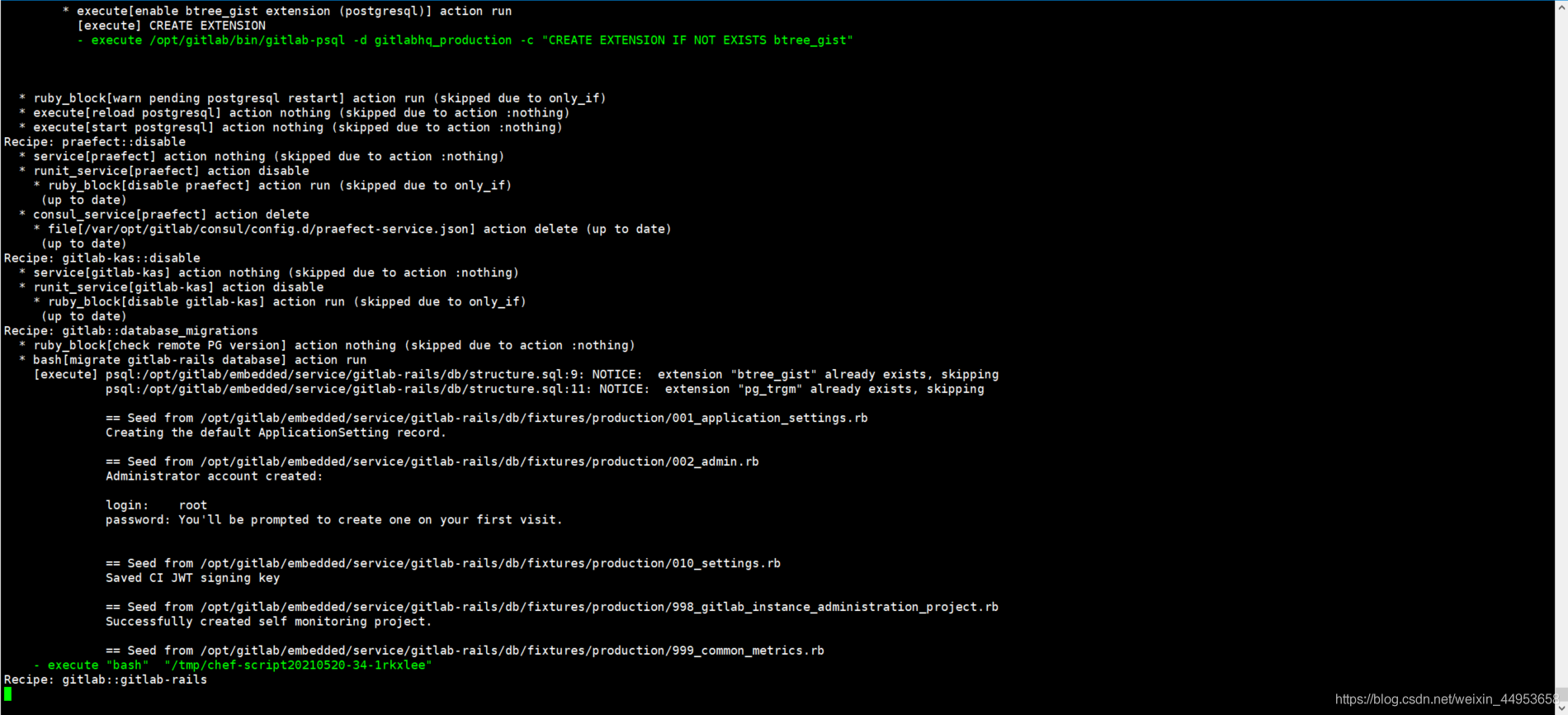
# 3.2.访问gitlab
访问http://192.168.16.105:8080/
第一次登陆需要设置root密码
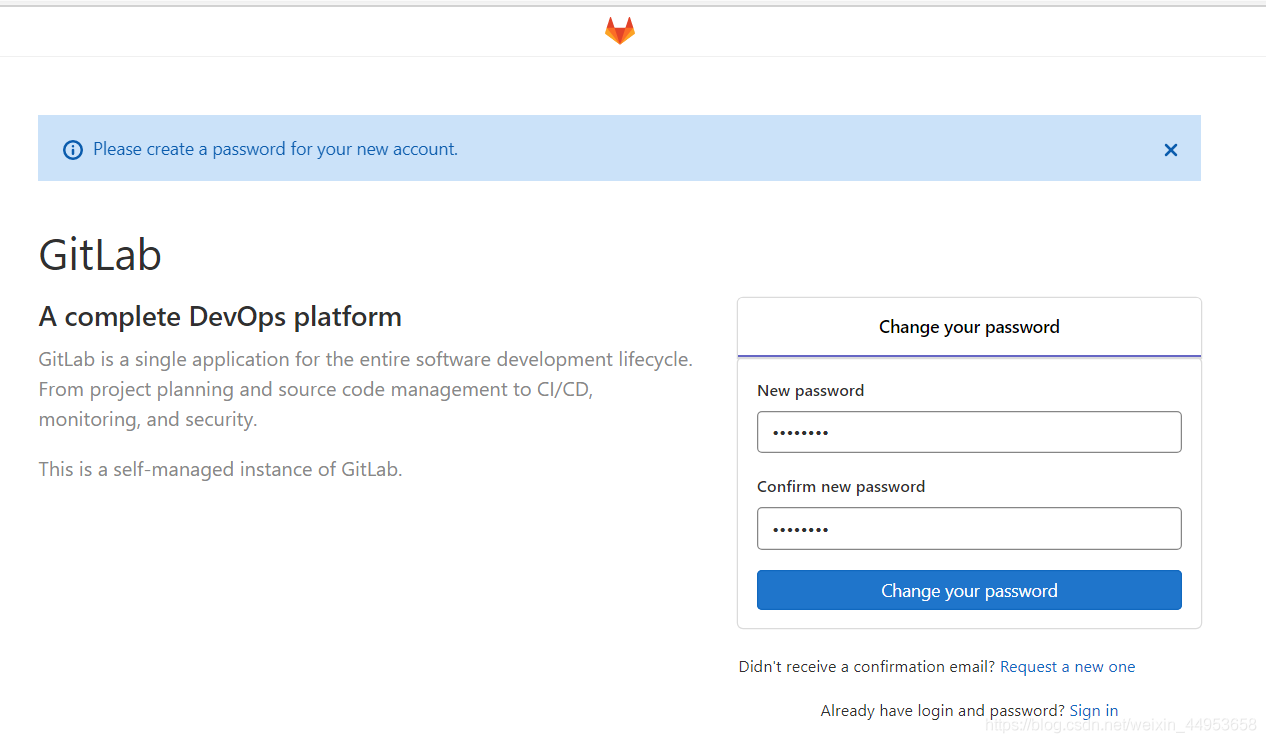 设置完密码即可登陆系统
设置完密码即可登陆系统
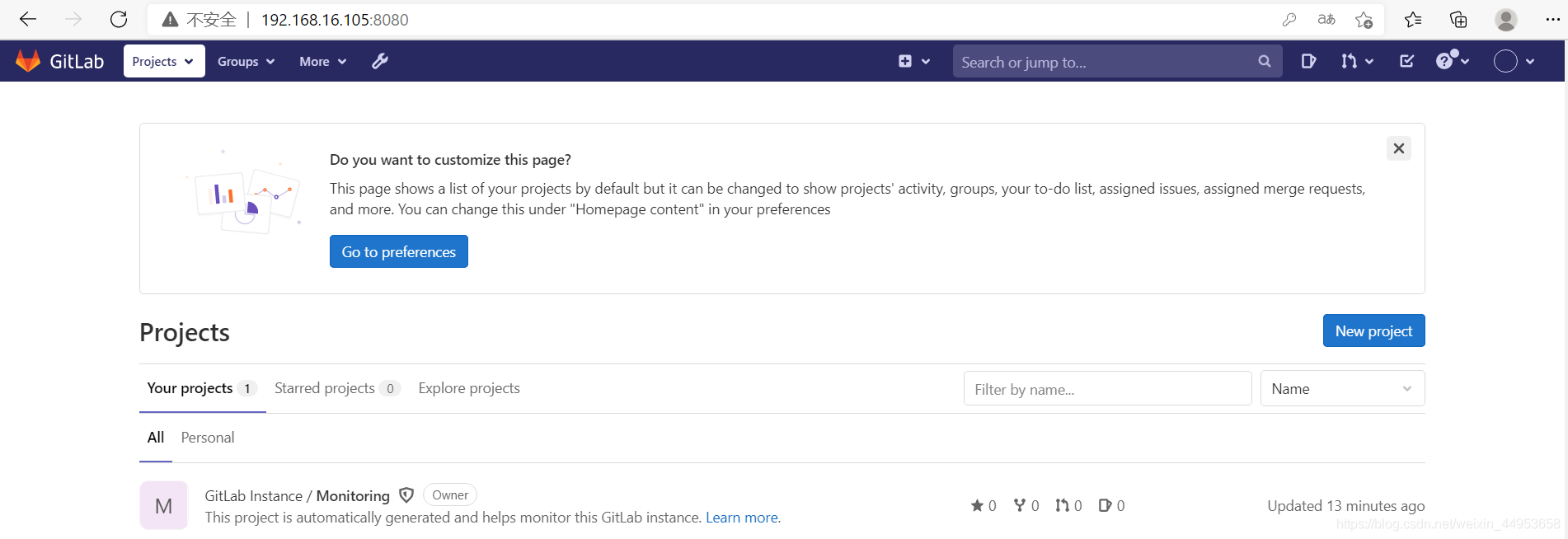
# 4.将gitlab部署在k8s集群
部署分析:
- gitlab采用statefulset控制器部署,通过StorageClass将gitlab的配置文件、gitlab的数据文件进行持久化存储
- 由于gitlab镜像集成了很多组件,每个组件在gitlab数据目录所使用的用户属组不同,因此都需要针对每个组件去修改对应的所属用户,否则无权限启动相关组件,首先用docker运行gitlab镜像,查询出gitlab数据目录中不同组件对应的不用所属用户,然后在初始化容器中进行赋权
- 修改gitlab的配置文件,确定对外提供访问的url
- gitlab的80端口通过svc资源进行暴露
# 4.1.将gitlab镜像推送至harbor仓库
[root@k8s-master1 ~]# docker tag gitlab/gitlab-ce:13.11.4-ce.0 harbor.jiangxl.com/jenkins/gitlab-ce:13.11.4-ce.0
[root@k8s-master1 ~]# docker push harbor.jiangxl.com/jenkins/gitlab-ce:13.11.4-ce.0
2
# 4.2.使用docker运行gitlab查询用户的id号
gitlab每个组件都是不同的所属用户来管理,我们不明确每个用户的uid、gid是多少,因此需要先用docker启动查询一下
需要记好这些组件的用户uid、gid,一会在statfulset资源中定义初始化容器时会用到
1.使用docker运行gitlab容器
[root@k8s-master1 ~]# docker run -d harbor.jiangxl.com/jenkins/gitlab-ce:13.11.4-ce.0
2.进入容器
[root@k8s-master1 ~]# docker exec -it 33d868fe0369 bash
3.查看gitlab数据路径下各组件使用的所属用户
root@192:/# ll /var/opt/gitlab/
total 20
drwxr-xr-x 20 root root 4096 May 20 09:12 ./
drwxr-xr-x 1 root root 20 May 14 15:17 ../
drwxr-xr-x 2 git git 6 May 20 09:01 .bundle/
-rw-r--r-- 1 git git 363 May 20 09:01 .gitconfig
drwx--->---> 2 git git 29 May 20 09:01 .ssh/
drwxr-x---> 3 gitlab-prometheus root 42 May 20 09:11 alertmanager/
drwx--->---> 2 git root 6 May 20 09:01 backups/
-rw--->--->- 1 root root 38 May 20 09:06 bootstrapped
drwx--->---> 3 git git 26 May 20 09:01 git-data/
drwx--->---> 3 git root 123 May 20 09:11 gitaly/
drwxr-xr-x 3 git root 20 May 20 09:01 gitlab-ci/
drwxr-xr-x 2 git root 53 May 20 09:11 gitlab-exporter/
drwxr-xr-x 9 git root 160 May 20 09:11 gitlab-rails/
drwx--->---> 2 git root 24 May 20 09:10 gitlab-shell/
drwxr-x---> 3 git gitlab-www 55 May 20 09:11 gitlab-workhorse/
drwx--->---> 4 gitlab-prometheus root 83 May 20 09:12 grafana/
drwx--->---> 3 root root 71 May 21 02:21 logrotate/
drwxr-x---> 9 root gitlab-www 163 May 20 09:05 nginx/
drwx--->---> 2 gitlab-psql root 26 May 20 09:11 postgres-exporter/
drwxr-xr-x 3 gitlab-psql root 81 May 20 09:11 postgresql/
drwxr-x---> 4 gitlab-prometheus root 53 May 20 09:11 prometheus/
-rw-r--r-- 1 root root 226 May 20 09:12 public_attributes.json
drwxr-x---> 2 gitlab-redis git 60 May 21 02:29 redis/
-rw-r--r-- 1 root root 40 May 20 09:01 trusted-certs-directory-hash
4.只需要看postgresql、reids、gitlab-data、prometheus目录的用户即可,主要这四个
#可以看到gitlab-data的用户是git、postgresql的用户是gitlab-psql、redis的是gitlab-redis
root@192:/# id git
uid=998(git) gid=998(git) groups=998(git)
root@192:/#
root@192:/# id gitlab-psql
uid=996(gitlab-psql) gid=996(gitlab-psql) groups=996(gitlab-psql)
root@192:/#
root@192:/# id gitlab-redis
uid=997(gitlab-redis) gid=997(gitlab-redis) groups=997(gitlab-redis)
root@192:/#
root@192:/# id gitlab-prometheus
uid=992(gitlab-prometheus) gid=992(gitlab-prometheus) groups=992(gitlab-prometheus)
2
3
4
5
6
7
8
9
10
11
12
13
14
15
16
17
18
19
20
21
22
23
24
25
26
27
28
29
30
31
32
33
34
35
36
37
38
39
40
41
42
43
44
45
46
47
# 4.3.编写gitlab StorageClass 资源文件
[root@k8s-master1 gitlab]# vim gitlab-storageclass.yaml
apiVersion: storage.k8s.io/v1
kind: StorageClass
metadata:
name: gitlab-storageclass
provisioner: nfs-storage-01
reclaimPolicy: Retain
2
3
4
5
6
7
# 4.4.编写gitlab statefulset 资源文件
StorageClass pvc模板定义两个,一个存储gitlab数据,一个存储gitlab配置文件
将刚刚查到的用户uid、gid,通过初始化容器分别赋权限给每个组件目录
[root@k8s-master1 gitlab]# vim gitlab-statefulset.yaml
apiVersion: apps/v1
kind: StatefulSet
metadata:
name: gitlab
namespace: jenkins
spec:
replicas: 1
serviceName: gitlab
selector:
matchLabels:
app: gitlab
template:
metadata:
labels:
app: gitlab
spec:
initContainers: #定义初始化容器,将每个组件路径赋予对应的用户权限
- name: gitlab-data-git
image: harbor.jiangxl.com/jenkins/busybox:1.30
command: ["sh","-c","chown -R 998:998 /var/opt/gitlab"] #git用户授权整个gitlab数据目录
securityContext: #开启特权模式
privileged: true
volumeMounts: #将数据持久化的pvc进行挂载
- name: gitlab-data
mountPath: /var/opt/gitlab
- name: gitlab-data-psql
image: harbor.jiangxl.com/jenkins/busybox:1.30
command: ["sh","-c","chown -R 996:996 /var/opt/gitlab/postgresql*"] #gitlab-psql授权postgresql目录
securityContext:
privileged: true
volumeMounts:
- name: gitlab-data
mountPath: /var/opt/gitlab
- name: gitlab-data-redis
image: harbor.jiangxl.com/jenkins/busybox:1.30
command: ["sh","-c","chown -R 997:997 /var/opt/gitlab/redis"] #gitlab-redis授权redis目录
securityContext:
privileged: true
volumeMounts:
- name: gitlab-data
mountPath: /var/opt/gitlab
- name: gitlab-data-prome #gitlab-prometheus用户授权prometheus目录
image: harbor.jiangxl.com/jenkins/busybox:1.30
command: ["sh","-c","chown -R 992:992 /var/opt/gitlab/alertmanager /var/opt/gitlab/grafana /var/opt/gitlab/prometheus"]
securityContext:
privileged: true
volumeMounts:
- name: gitlab-data
mountPath: /var/opt/gitlab
- name: gitlab-config-chown #这个初始化容器主要就是把配置目录进行授权,可做可不做,因为这个目录的所属用户就是root,而nfs创建的存储路径默认也是root的所属
image: harbor.jiangxl.com/jenkins/busybox:1.30
command: ["sh","-c","chown -R 998:998 /etc/gitlab"] #授权给gitlab用户
securityContext:
privileged: true
volumeMounts:
- name: gitlab-config
mountPath: /etc/gitlab
containers: #定义主容器
- name: gitlab
image: harbor.jiangxl.com/jenkins/gitlab-ce:13.11.4-ce.0
ports:
- name: http
containerPort: 80
volumeMounts: #挂载持久化数据卷到容器的路径
- name: gitlab-data
mountPath: /var/opt/gitlab
- name: gitlab-config
mountPath: /etc/gitlab
volumeClaimTemplates: #定义pvc模板
- metadata: #metadata是数组形式,因此可以定义多个,一个metadata就是一个pvc模板
name: gitlab-data #pvc名称
spec:
storageClassName: gitlab-storageclass #使用的StorageClass名称
accessModes:
- ReadWriteMany #访问模式为多主机可读写
resources:
requests:
storage: 10Gi
- metadata:
name: gitlab-config
spec:
storageClassName: gitlab-storageclass
accessModes:
- ReadWriteMany
resources:
requests:
storage: 1Gi
2
3
4
5
6
7
8
9
10
11
12
13
14
15
16
17
18
19
20
21
22
23
24
25
26
27
28
29
30
31
32
33
34
35
36
37
38
39
40
41
42
43
44
45
46
47
48
49
50
51
52
53
54
55
56
57
58
59
60
61
62
63
64
65
66
67
68
69
70
71
72
73
74
75
76
77
78
79
80
81
82
83
84
85
86
87
88
89
# 4.5.编写gitlab service 资源文件
[root@k8s-master1 gitlab]# vim gitlab-svc.yaml
apiVersion: v1
kind: Service
metadata:
labels:
app: gitlab
name: gitlab-svc
namespace: jenkins
spec:
ports:
- name: http
port: 80
targetPort: 80
nodePort: 30080
selector:
app: gitlab
type: NodePort
2
3
4
5
6
7
8
9
10
11
12
13
14
15
16
17
# 4.6.创建所有资源并查看状态
1.创建所有资源
[root@k8s-master1 gitlab]# kubectl apply -f ./
statefulset.apps/gitlab created
storageclass.storage.k8s.io/gitlab-storageclass created
service/gitlab-svc created
2.查看资源的状态
[root@k8s-master1 gitlab]# kubectl get all -n jenkins
NAME READY STATUS RESTARTS AGE
pod/gitlab-0 1/1 Running 0 4m21s
pod/jenkins-master-0 1/1 Running 0 18h
NAME TYPE CLUSTER-IP EXTERNAL-IP PORT(S) AGE
service/gitlab-svc NodePort 10.101.97.95 <none> 80:30080/TCP 57m
service/jenkins-svc NodePort 10.99.113.179 <none> 8080:38080/TCP,50000:50000/TCP 23h
NAME READY AGE
statefulset.apps/gitlab 1/1 57m
statefulset.apps/jenkins-master 1/1 23h
3.查看pvc资源的状态
[root@k8s-master1 gitlab]# kubectl get pvc -n jenkins
NAME STATUS VOLUME CAPACITY ACCESS MODES STORAGECLASS AGE
gitlab-config-gitlab-0 Bound pvc-91e63538-e07d-4196-82e8-4195b29d9352 1Gi RWX gitlab-storageclass 64m
gitlab-data-gitlab-0 Bound pvc-2a300c8d-49e6-4035-99f1-81c3e190fe3e 10Gi RWX gitlab-storageclass 57m
jenkins-data-jenkins-master-0 Bound pvc-9efb572b-d566-418d-bb6e-b225b43de4a5 10Gi RWX jenkins-storageclass 23h
2
3
4
5
6
7
8
9
10
11
12
13
14
15
16
17
18
19
20
21
22
23
24
25
26
# 4.7.修改gitlab配置
当gitlab服务启动之后,配置文件和数据目录就会存储在pvc上,我们需要修改gitlab的配置文件明确访问地址
主要:这里只写地址,不要加端口,如果加了除80以外的端口,那么容器里gitlab的80就会改成你指定的端口,那么做得svc将会失效,无法暴露gitlab
这一步也可以不做,因为对于k8s而言都是通过集群任意节点ip去映射的
[root@k8s-master2 ~]# vim /data2/k8s/storageclass/jenkins-gitlab-config-gitlab-0-pvc-91e63538-e07d-4196-82e8-4195b29d9352/gitlab.rb
external_url 'http://192.168.16.106'
2
修改完重新部署一下gitlab即可
[root@k8s-master1 gitlab]# kubectl replace -f gitlab-statefulset.yaml
statefulset.apps/gitlab replaced
2
3
# 4.8.访问gitlab
访问http://集群任意节点ip:30080端口
gitlab启动缓慢,进入容器查看gitlab状态,都是run后即可访问
1)设置用户密码
最少8位,这里设置admin123
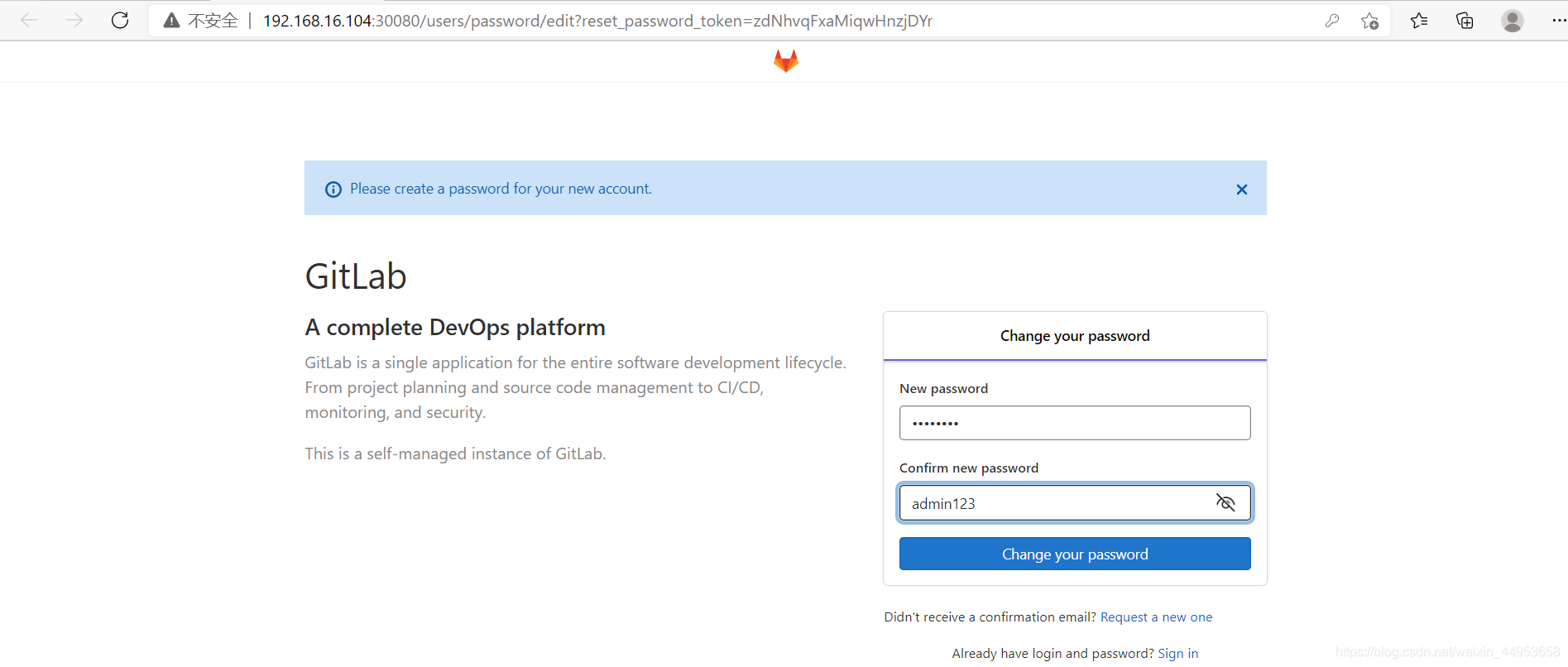
2)进入gitlab
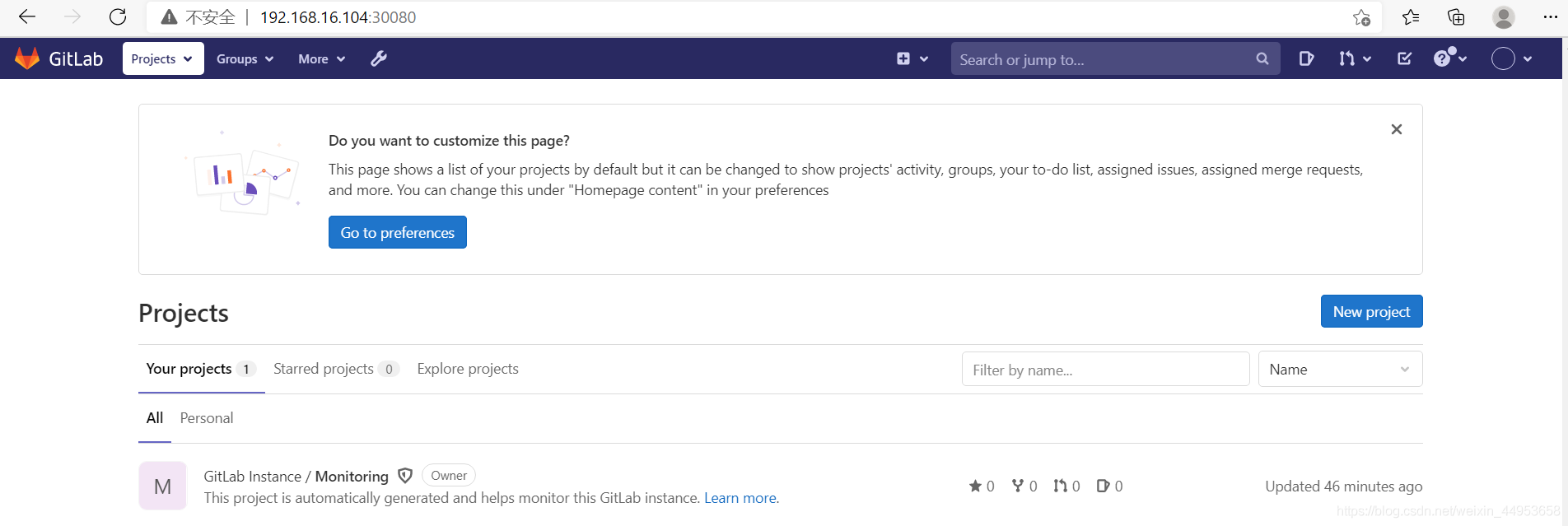
3)设置语言为中文
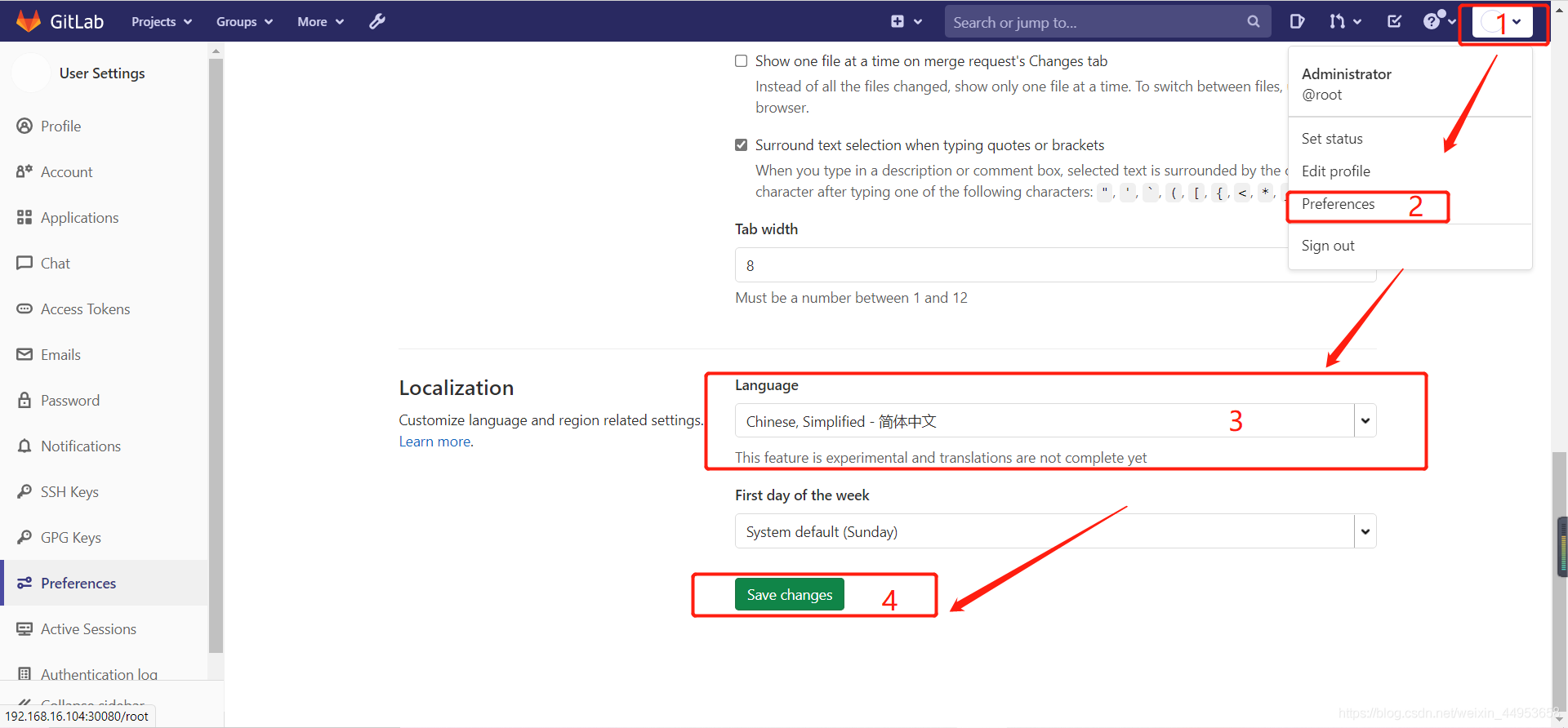
# 5.提交程序代码到gitlab上
# 5.1.新建一个项目
1)点击新建项目 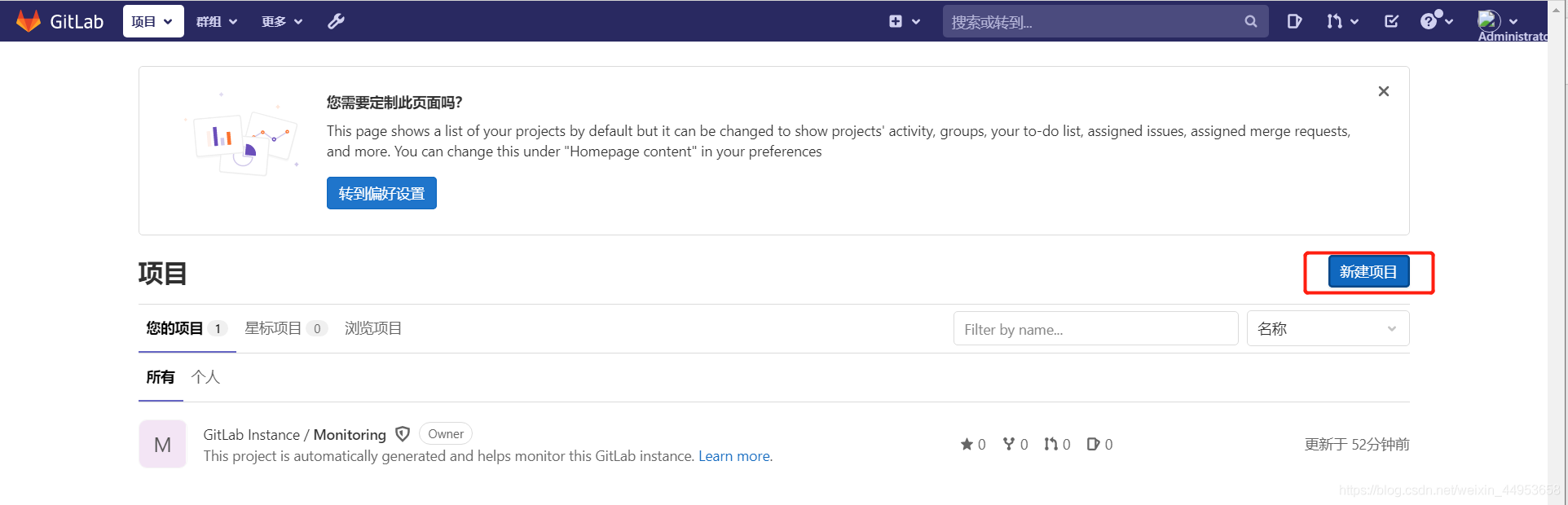
2)创建空白项目
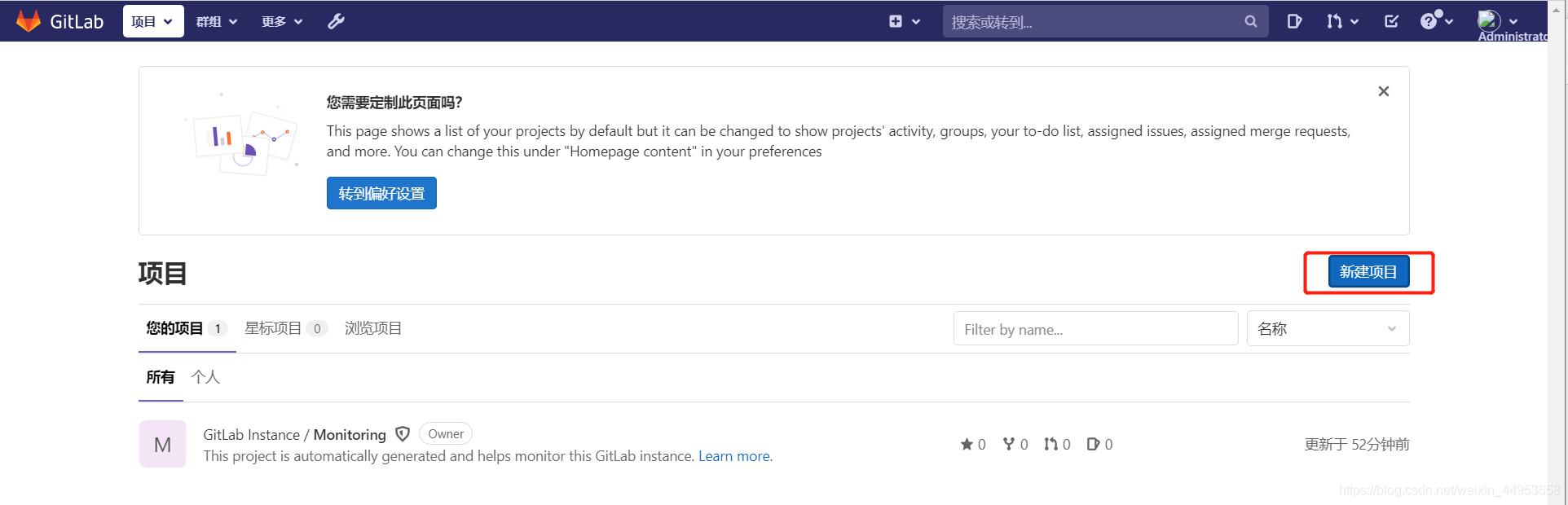
3)填写项目信息
可见级别设置为公开
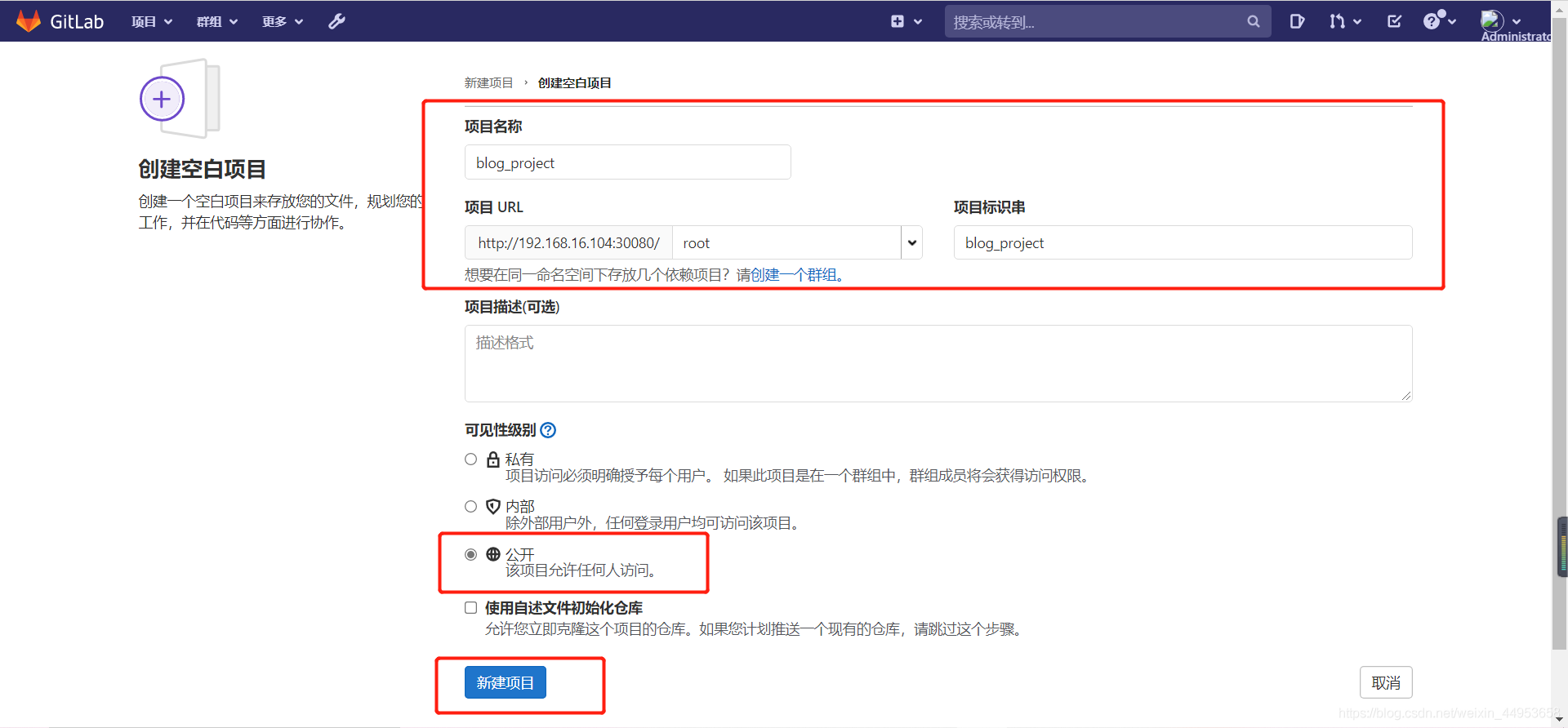
4)创建完成
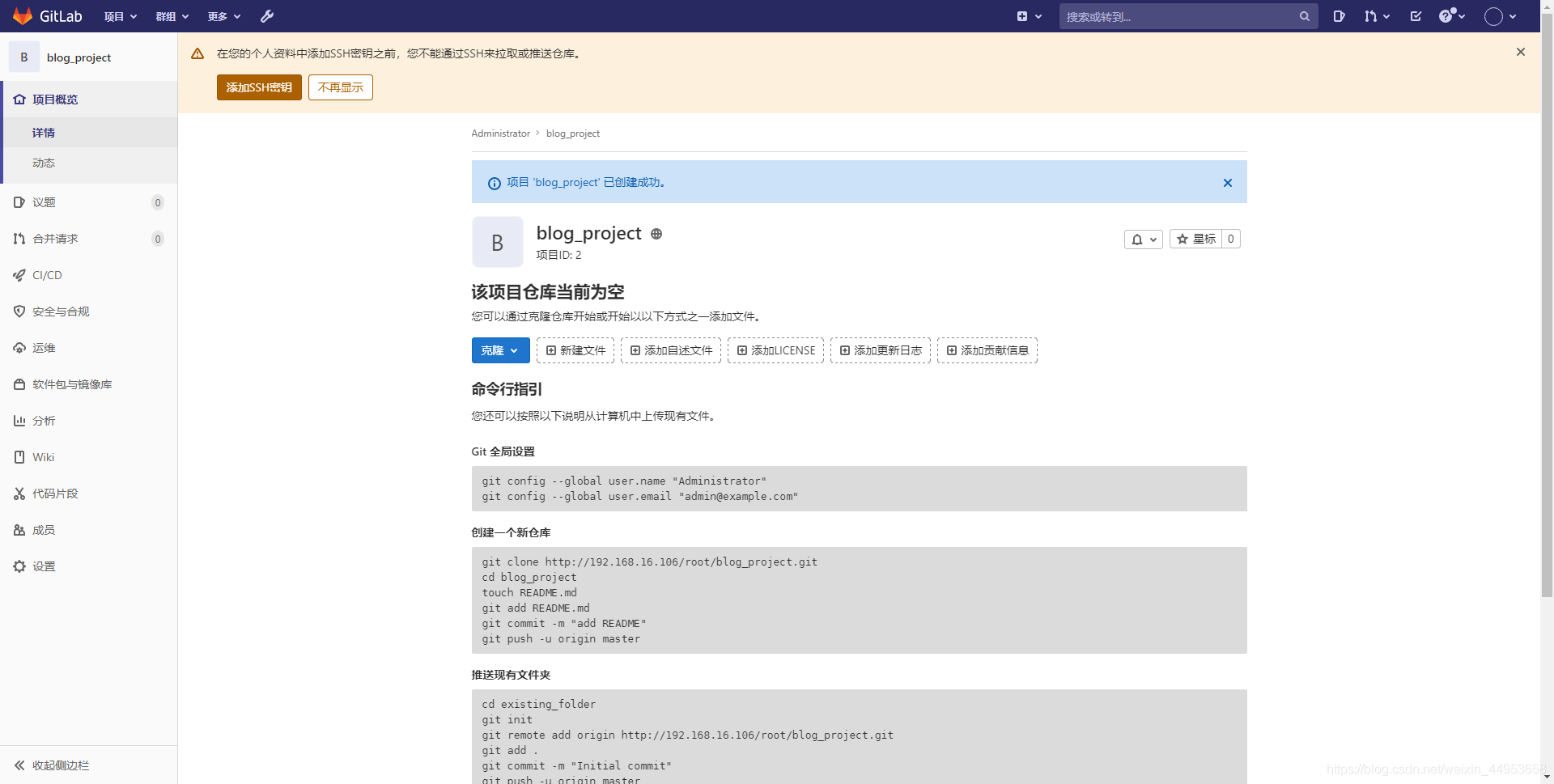
# 5.2.将程序代码提交到gitlab
[root@k8s-master1 python-demo]# git init
初始化空的 Git 版本库于 /root/gitlab_project/python-demo/.git/
[root@k8s-master1 python-demo]# git remote add origin http://192.168.16.106:30080/root/blog_project.git
[root@k8s-master1 python-demo]# git add .
[root@k8s-master1 python-demo]# git commit -m "Initial commit"
[root@k8s-master1 python-demo]# git push -u origin master
Username for 'http://192.168.16.106:30080': root #输入用户名
Password for 'http://root@192.168.16.106:30080': #输入密码
Counting objects: 48, done.
Delta compression using up to 4 threads.
Compressing objects: 100% (44/44), done.
Writing objects: 100% (48/48), 978.49 KiB | 0 bytes/s, done.
Total 48 (delta 4), reused 0 (delta 0)
To http://192.168.16.106:30080/root/blog_project.git
* [new branch] master -> master
分支 master 设置为跟踪来自 origin 的远程分支 master。
2
3
4
5
6
7
8
9
10
11
12
13
14
15
16
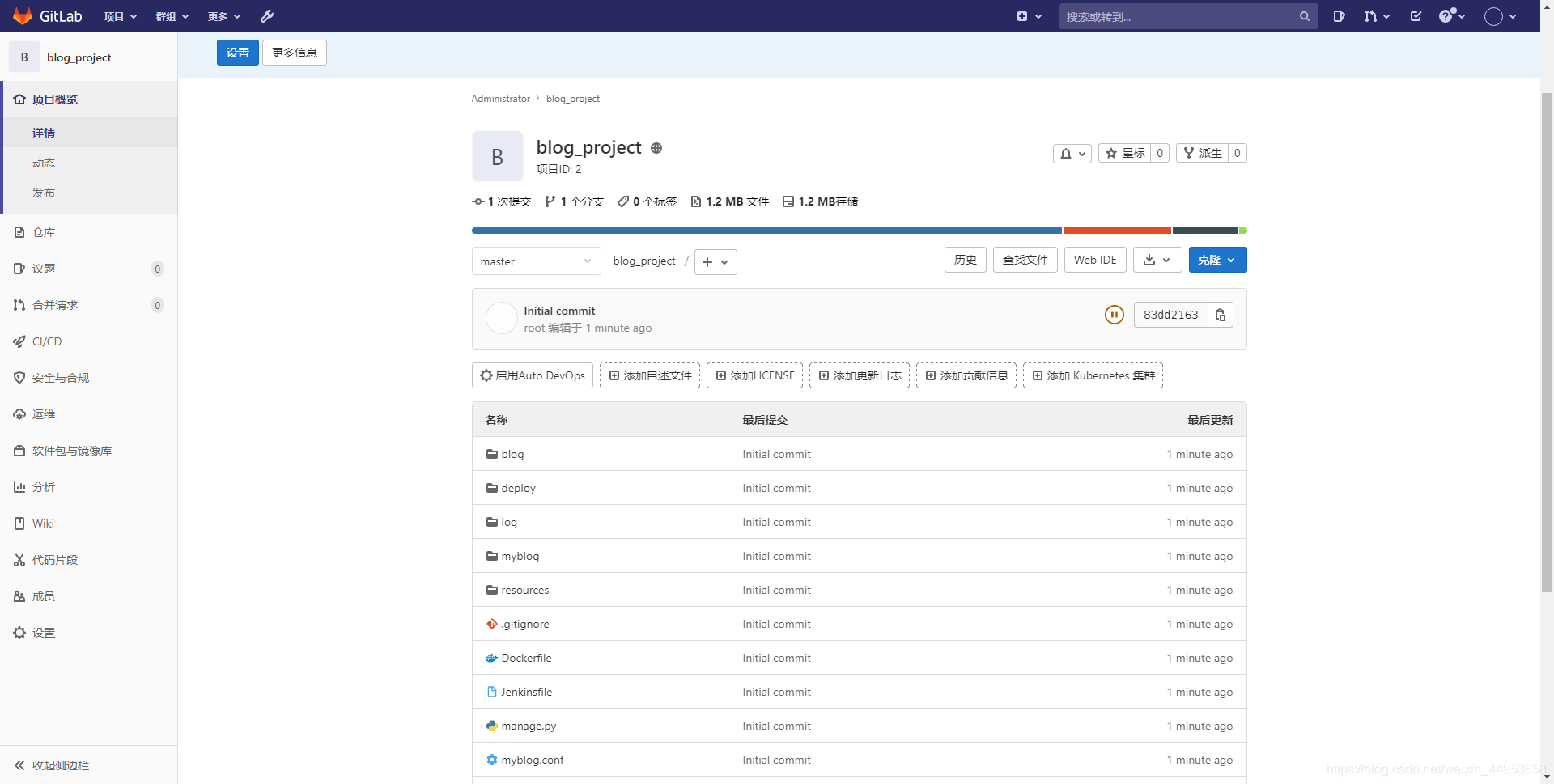
# 6.Jenkins集成gitlab
必须在jenkins配置gitlab地址,否则pipeline找不到git地址
# 6.1.在Jenkins上安装gitlab插件
修改Jenkins默认源为清华源
1.修改源
cd /data2/k8s/storageclassjenkins-jenkins-data-jenkins-master-0-pvc-9efb572b-d566-418d-bb6e-b225b43de4a5/updates
sed -i 's/http:\/\/updates.jenkins- ci.org\/download/https:\/\/mirrors.tuna.tsinghua.edu.cn\/jenkins/g' default.json
sed -i 's/http:\/\/www.google.com/https:\/\/www.baidu.com/g' default.json
2.重启Jenkins
[root@k8s-master1 ~]# kubectl replace -f /root/k8s1.19/jenkins/jenkins-statefulset.yaml
statefulset.apps/jenkins-master replaced
2
3
4
5
6
7
8
系统管理—>插件管理—>可选插件—>搜索gitlab—>安装

# 6.2.在gitlab上生成token
edit profile—>>访问令牌—>>填写token名称—>>勾选权限范围
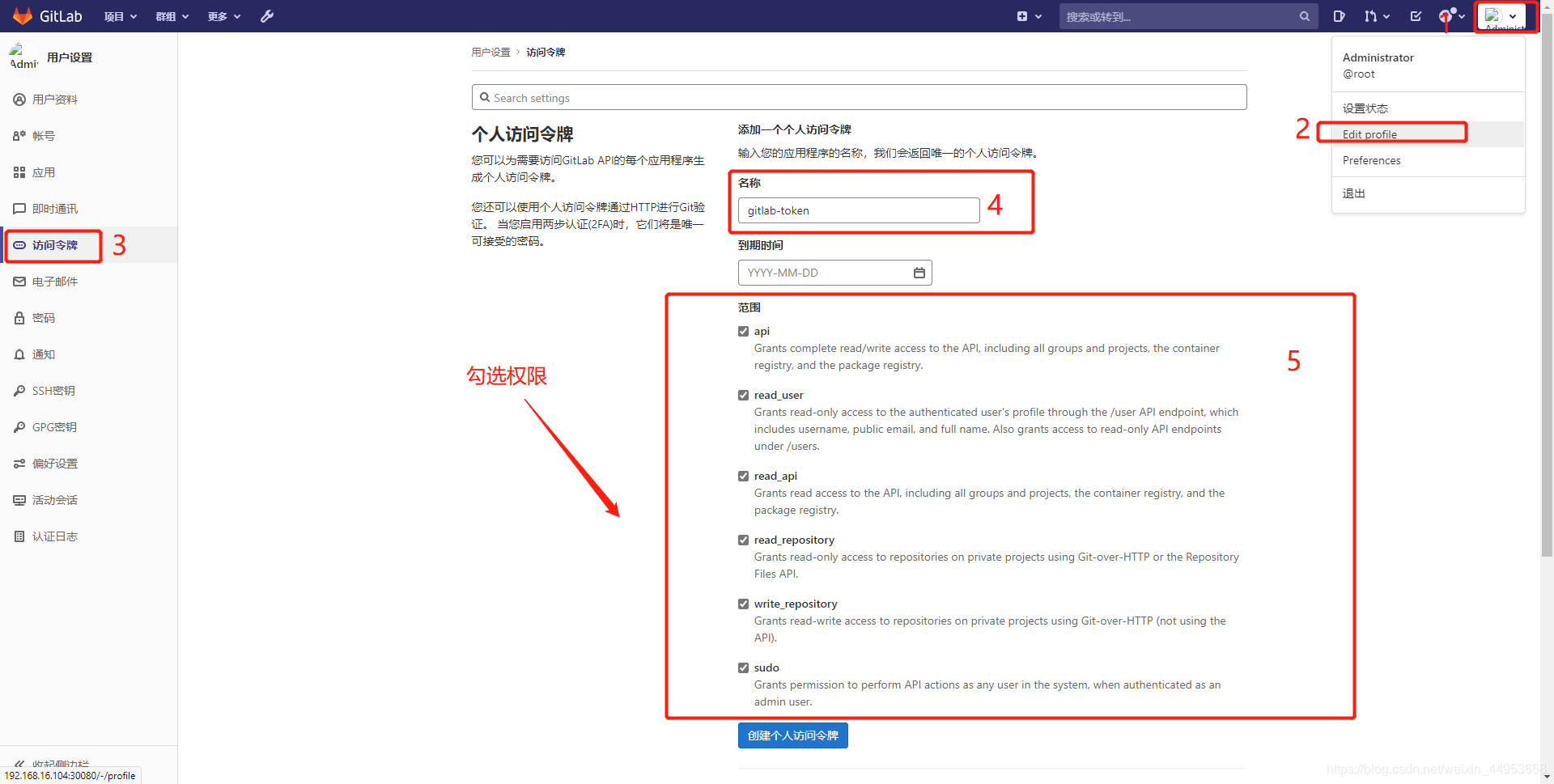
token只显示一次,妥善保管:F4N8_LrfC7BdNWXXyJA2
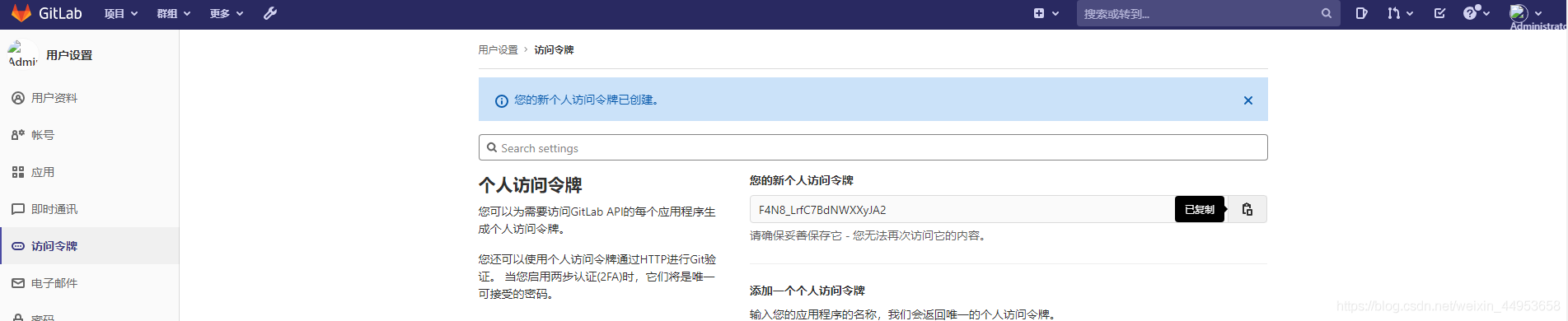
# 6.3.在Jenkins添加gitlab api token
系统管理—>找到gitlab—>进行配置即可
Connection name:gitlab-token
Gitlab host URL:http://192.168.16.104:30080/
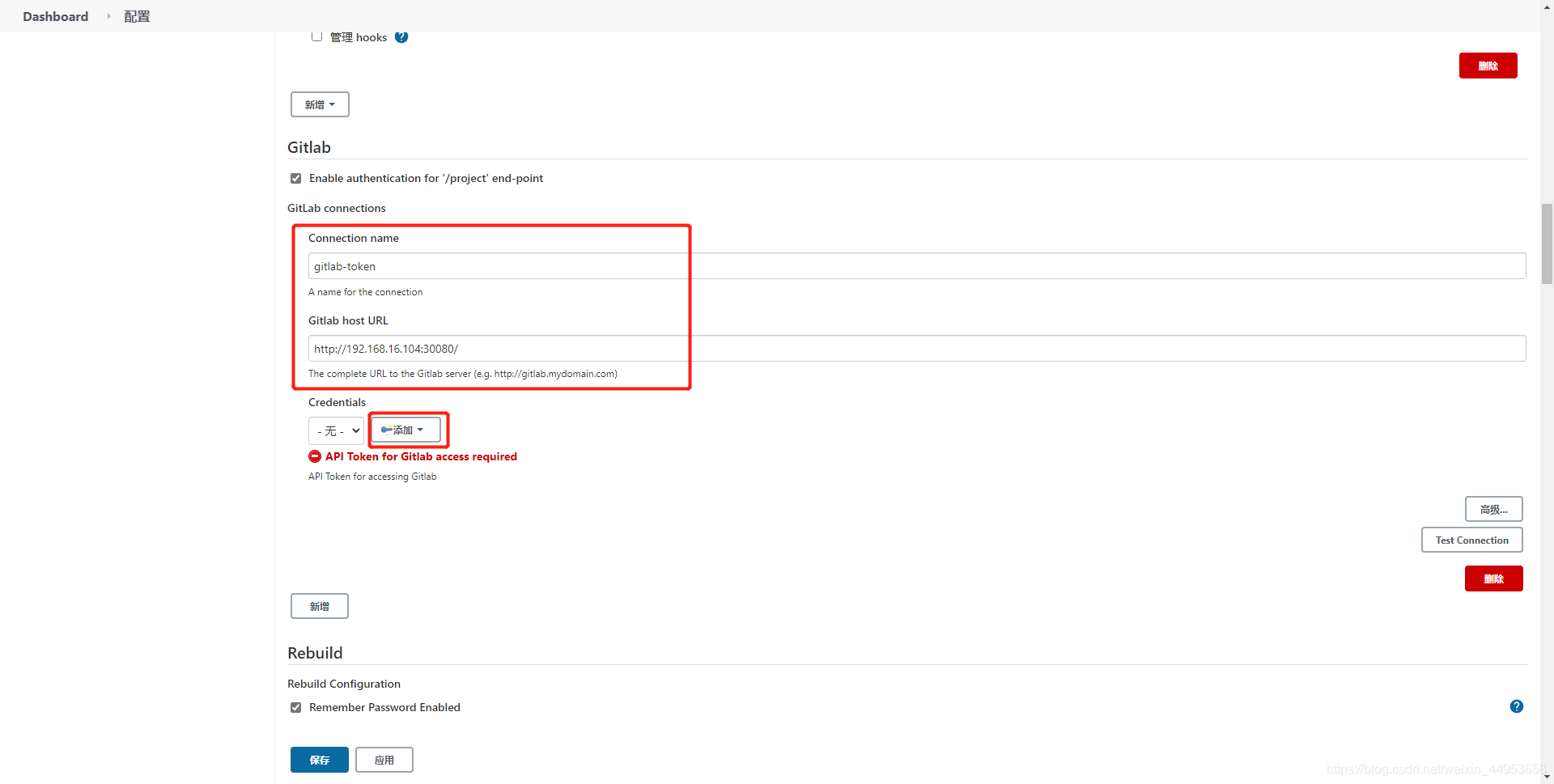
填写完基本信息后点击添加gitlab token,类型只能选择gitlab api token,将token粘进去即可
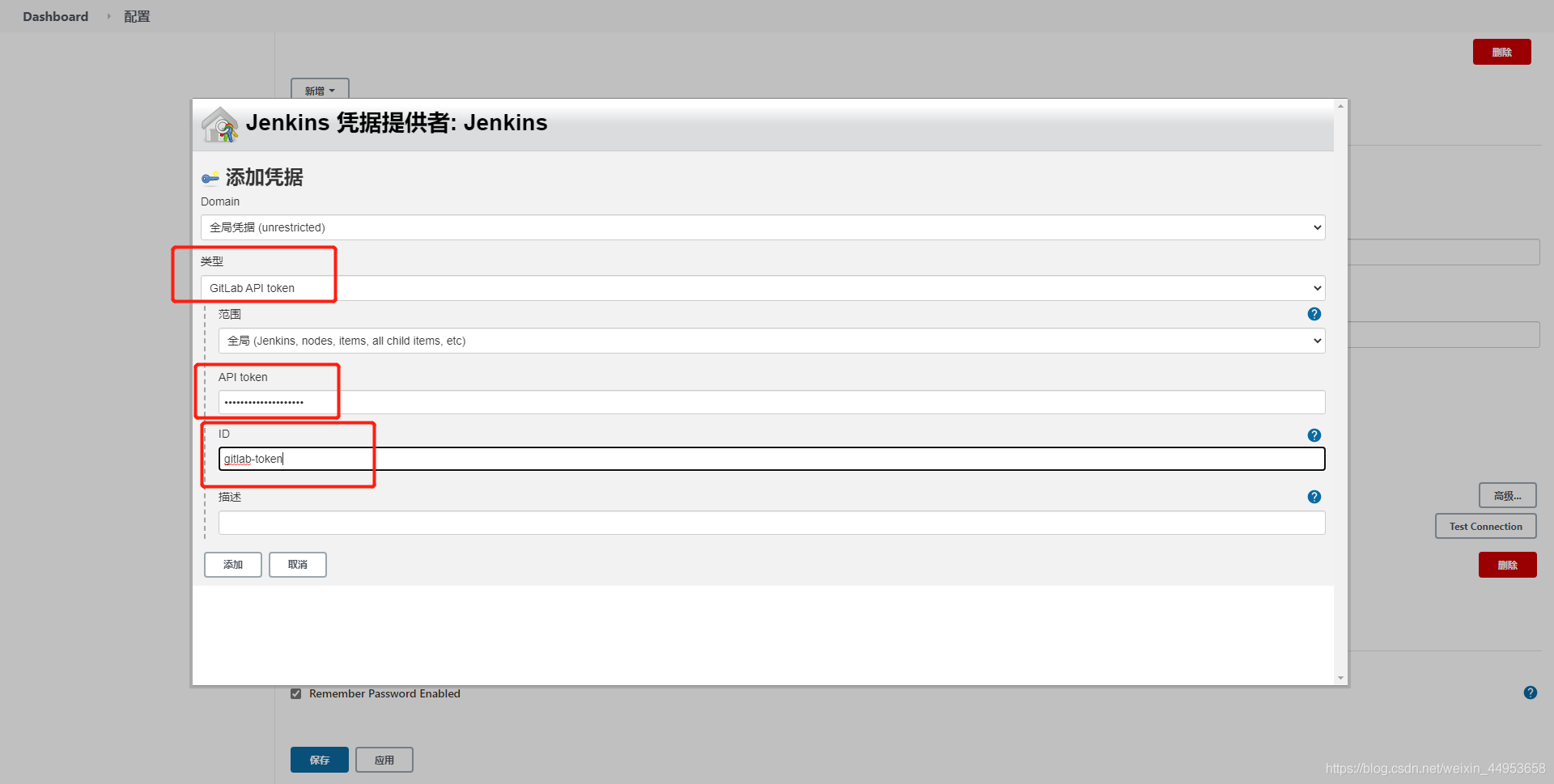
添加完token之后,下拉选择刚刚添加的token,不再变红说明连接gitlab成功
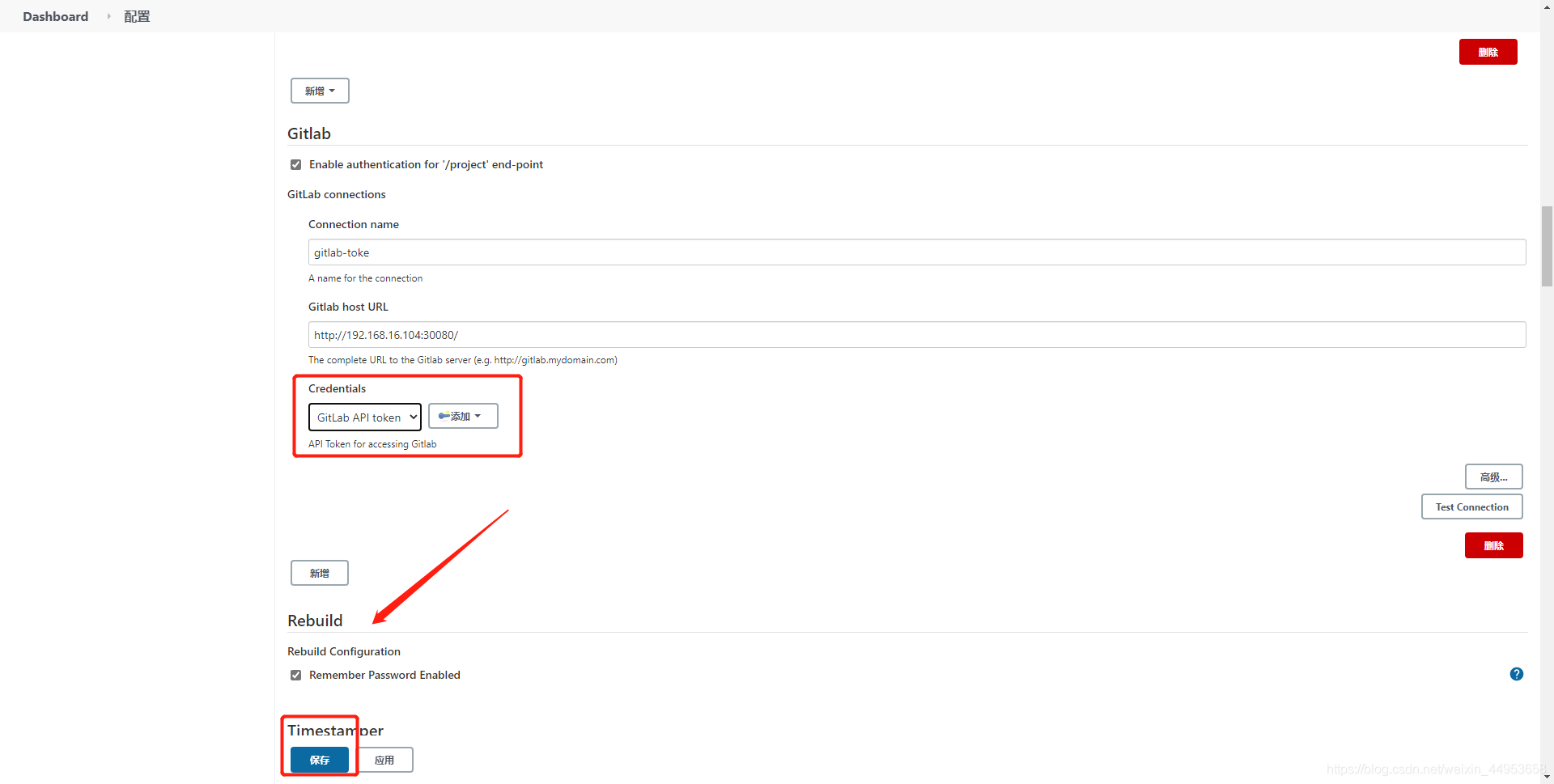
# 7.Jenkins分布式master-slave模式
jenkins分布式就是有多个slave节点,当需要构建的项目非常多时,master的性能会有影响,slave会承担master的工作量,在slave在上创建项目。slave节点与master的区别就在于slave不需要安装Jenkins
slave节点有很多方式部署,我们采用
# 7.1.新增Jenkins节点
1)系统管理—>节点管理—>新建节点—>填写节点名称—>固定节点—>确定 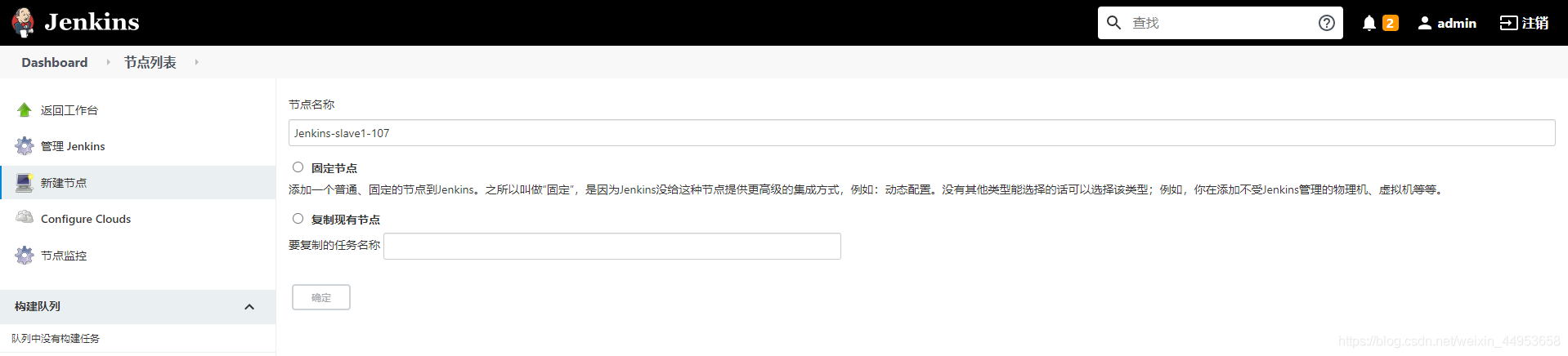
2)添加节点详细信息
名字:Jenkins-slave1-107
执行器数量:3
远程工作目录:/data/jenkins_jobs
标签:Jenkins-slave1-107 #用于让Jenkins某个任务运行在某个节点上
用法:尽可能的使用这个节点
启动方式:通过java web启动代理
自定义工作目录:/data/jenkins_jobs
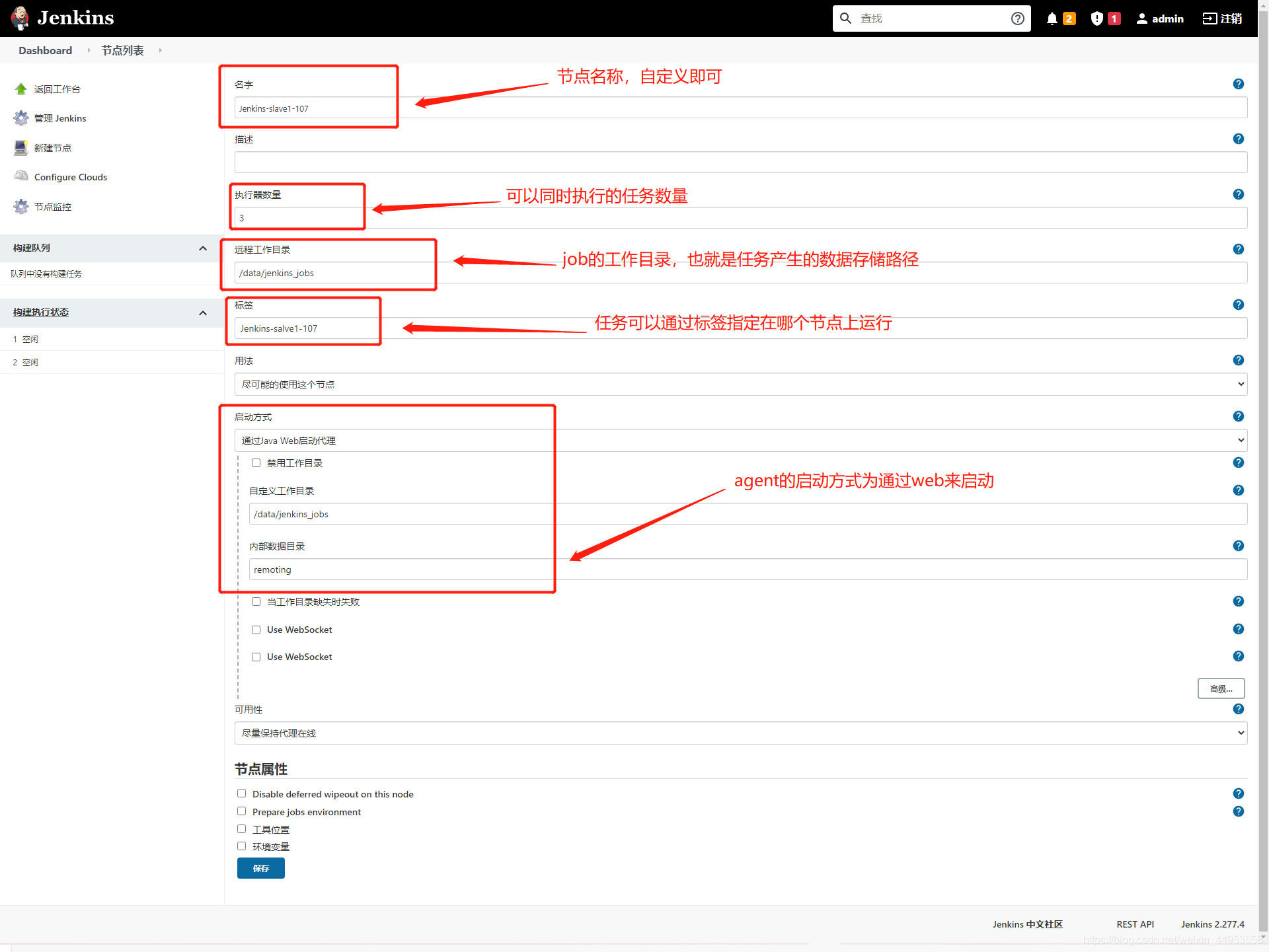
3)添加完节点发现节点是红的,这说明代理程序还没有启动,Jenkins不知道节点是谁

点击节点,进去后会看到如何启动agent,右键复制agent.jar拿到链接地址,去对应的服务器上下载jar包,然后启动即可成功添加节点
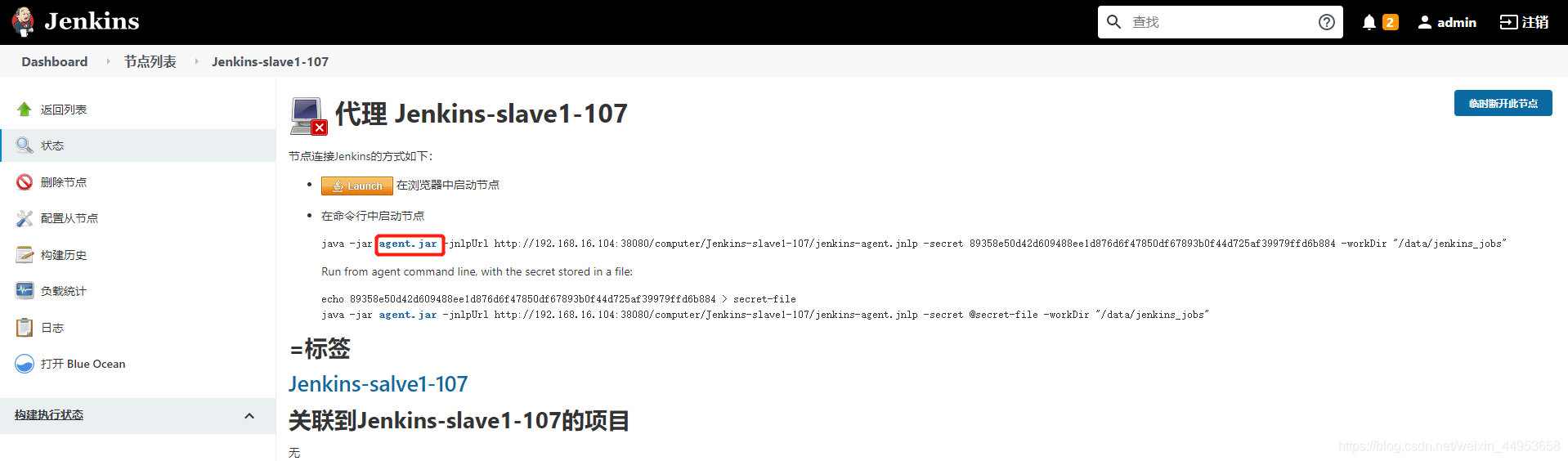
1.创建节点工作目录
[root@k8s-node2 ~]# mkdir /data/jenkins_jobs
[root@k8s-node2 ~]# cd /data/jenkins_jobs
2.下载agent程序
[root@k8s-node2 /data/jenkins_jobs]# wget http://192.168.16.104:38080/jnlpJars/agent.jar
3.启动agent
[root@k8s-node2 /data/jenkins_jobs]# nohup java -jar agent.jar -jnlpUrl http://192.168.16.104:38080/computer/Jenkins-slave1-107/jenkins-agent.jnlp -secret efbde6c51590ca2c9097e6866de9f2d18520bfc05440a1872135e78b47283721 -workDir "/data/jenkins_jobs" &
命令解释:
java -jar agent.jar \ #启动jar包
-jnlpUrl http://192.168.16.104:38080/computer/Jenkins-slave1-107/jenkins-agent.jnlp \ #这个路径就是我们在Jenkins上新建节点之后的节点所在路径,如果不指定,Jenkins根本不知道这个节点对应哪台服务器
-secret efbde6c51590ca2c9097e6866de9f2d18520bfc05440a1872135e78b47283721 \ #认证
-workDir "/data/jenkins_obs" & #工作目录
2
3
4
5
6
7
8
9
10
11
12
13
14
15
16
agent启动后在Jenkins页面上观察节点,发现已经是可用状态

# 7.2.新建一个任务运行在slave1节点上
1)配置任务—>general—>限制项目的运行节点—>填写节点设置的标签即可 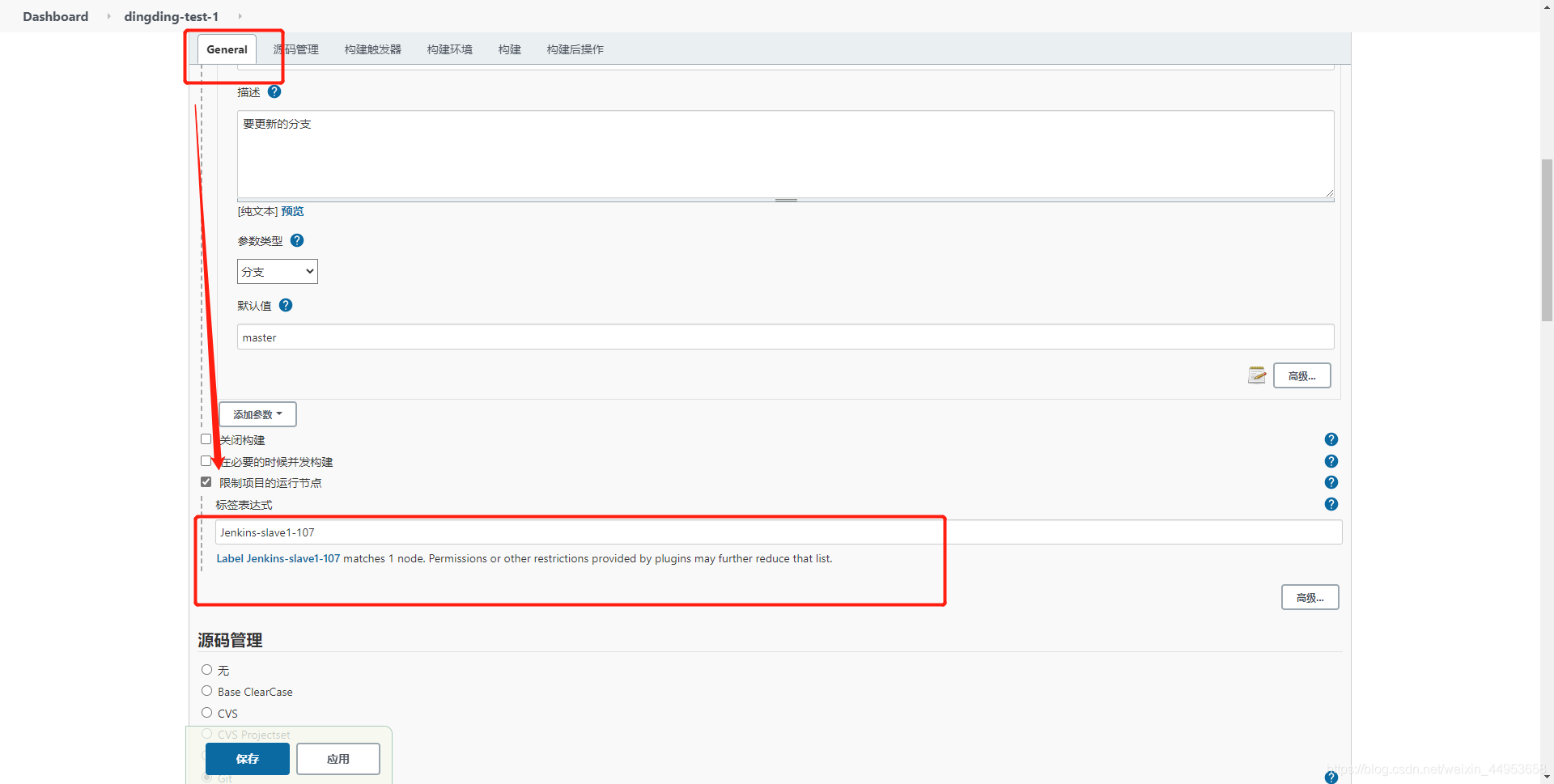
2)运行任务观察运行在哪个节点
选择master分支,开始构建
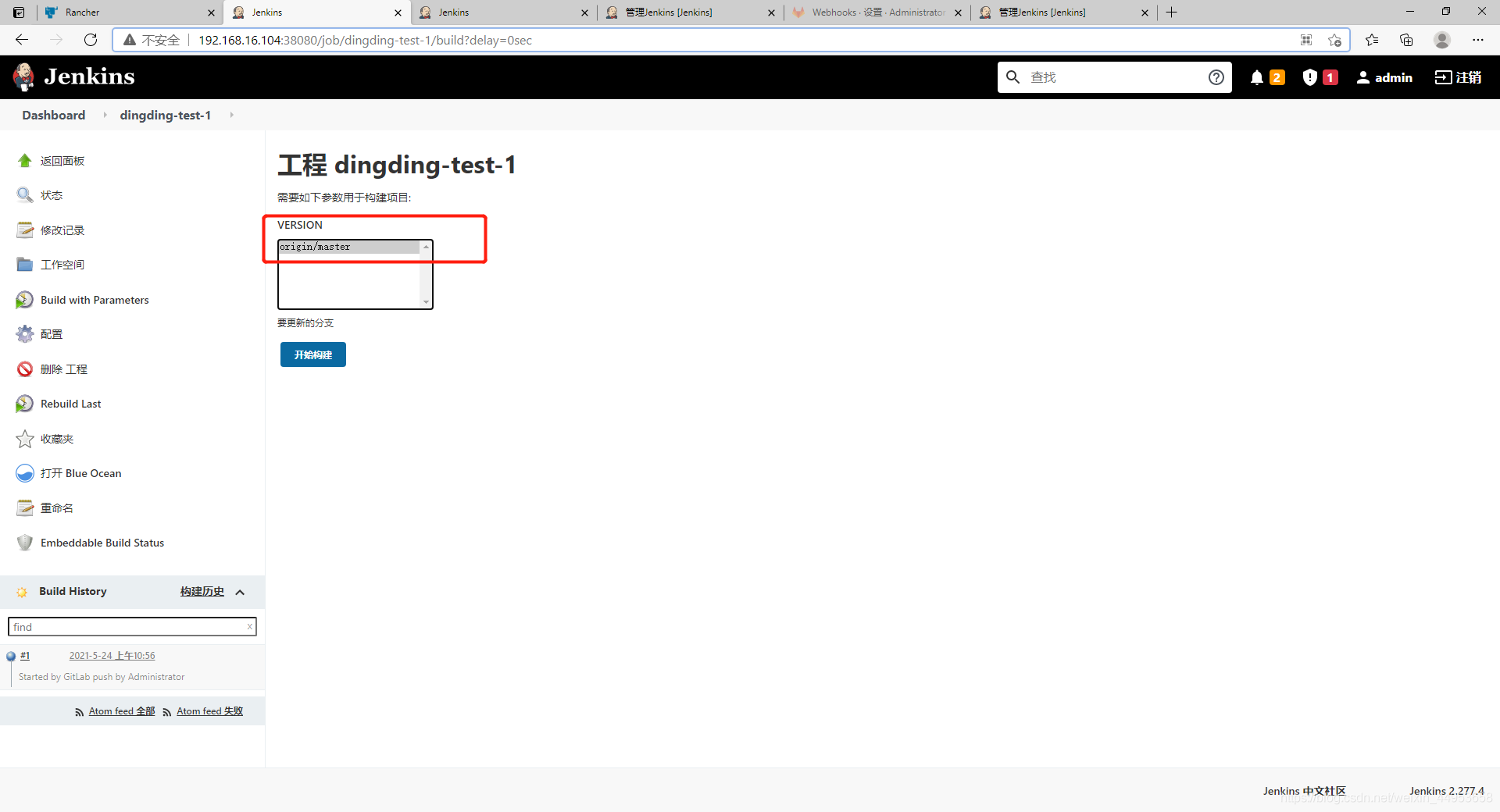
任务已经运行到了Jenkins-slave1-107节点上
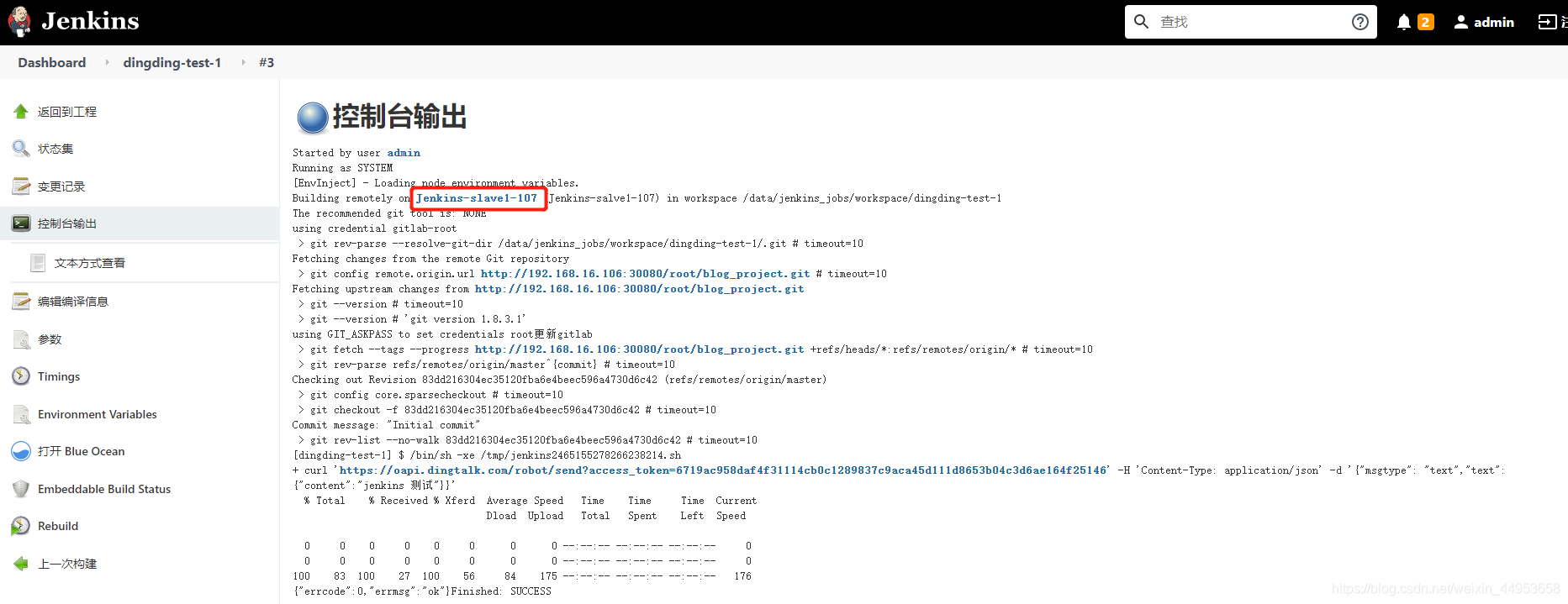
钉钉已经收到信息并且在节点工作目录已经产生数据
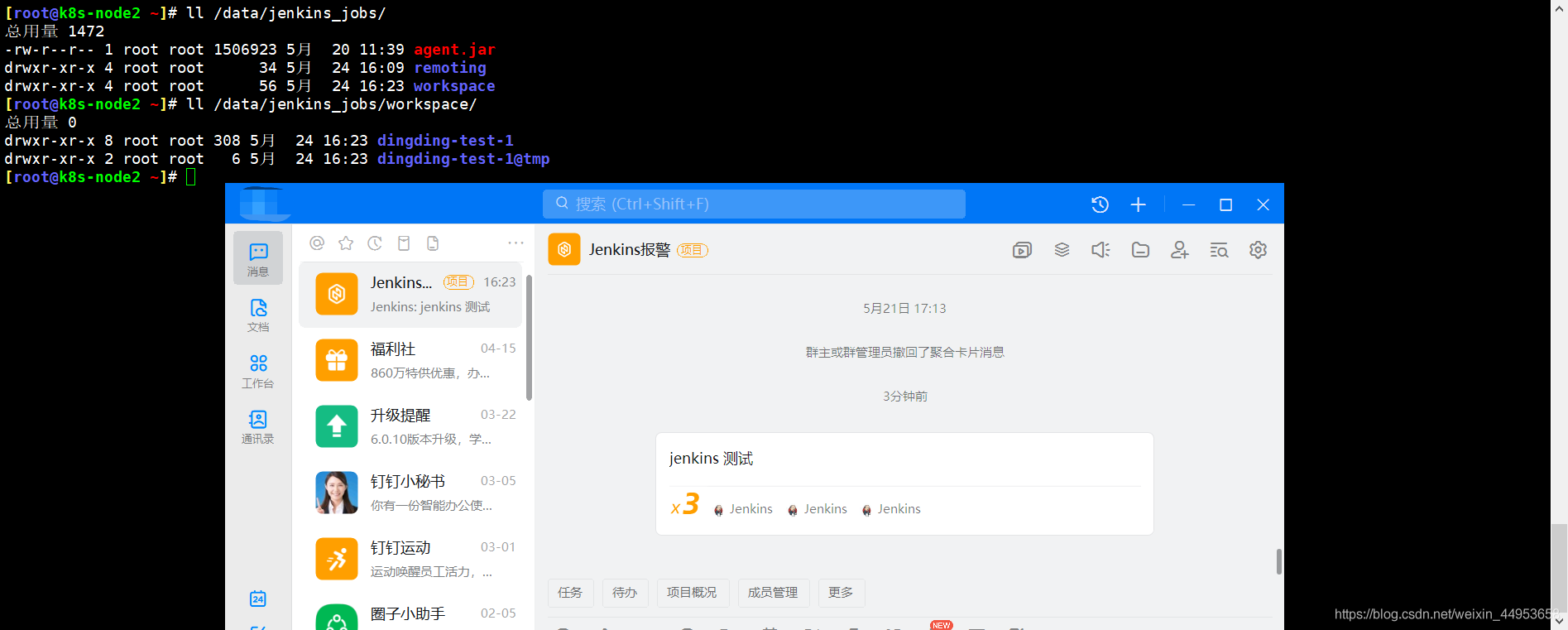
# 7.3.观察节点关联的执行任务
到这一步CI/CD平台已经部署完成,我们可以新建一个流程,更新程序到kubernetes平台
# 8.使用pipeline流水线将know-system项目更新到kubernetes环境
k8s更新可以采用两种方式
1.将资源yaml文件也上传到代码仓库,项目打完镜像后,可以通过替换deployment资源我们指定image的字符串,把最新版本的镜 像替换到deployment资源中,最后执行kubectl apply ./完成更新
2.执行kubectl 命令更新deployment资源的镜像
由于我们构建任务都是通过agent去运行的,agent部署在k8s node节点,继承了docker、kubectl命令,因此不必担心kubectl命令不能用
# 8.1.实现思路
1.首先将know-system在k8s中进行部署,实现可以访问的状态
2.将部署know-system的yaml文件复制到代码目录中,并将deployment资源中容器image对应的镜像改成一个字符串,这样pipeline更新时可以通过更换这个字符串,把最新的镜像版本替换到deployment资源中完成更新,最后将代码及部署文件推送到gitlab
3.优化pipeline脚本,增加k8s部署步骤
4.更新代码,使用流水线更新项目到k8s
# 8.2.将know-system部署在k8s中
1)准备项目yaml文件
1.准备deployment资源
[root@k8s-master1 know-system]# cat nginx-depoly.yaml
apiVersion: apps/v1
kind: Deployment
metadata:
name: know-system
namespace: know-system
spec:
replicas: 3
selector:
matchLabels:
app: know-system
template:
metadata:
labels:
app: know-system
spec:
containers:
- name: nginx
image: harbor.jiangxl.com/project/nginx-project:v1-code
ports:
- containerPort: 80
volumeMounts:
- name: nginx-data
mountPath: /data/code
- name: nginx-config
mountPath: /data/nginx/conf/conf.d/
volumes:
- name: nginx-config
configMap:
name: nginx-configmap
- name : nginx-data
persistentVolumeClaim:
claimName: pvc-know
readOnly: false
2.准备configmap资源
[root@k8s-master1 know-system]# cat nginx-configmap.yaml
apiVersion: v1
kind: ConfigMap
metadata:
name: nginx-configmap
namespace: know-system
data:
know.jiangxl.com.conf: |
server {
listen 80;
server_name know.jiangxl.com;
location / {
root /data/code/know_system;
index index.html;
}
}
3.准备svc资源
[root@k8s-master1 know-system]# cat nginx-svc.yaml
apiVersion: v1
kind: Service
metadata:
name: nginx-service
namespace: know-system
spec:
selector:
app: know-system
type: NodePort
ports:
- port: 80
targetPort: 80
2
3
4
5
6
7
8
9
10
11
12
13
14
15
16
17
18
19
20
21
22
23
24
25
26
27
28
29
30
31
32
33
34
35
36
37
38
39
40
41
42
43
44
45
46
47
48
49
50
51
52
53
54
55
56
57
58
59
60
61
62
63
64
65
66
67
68
2)创建所有资源
[root@k8s-master1 know-system]# kubectl apply -f ./
configmap/nginx-configmap unchanged
deployment.apps/know-system configured
service/nginx-service configured
2
3
4
3)查看项目首页
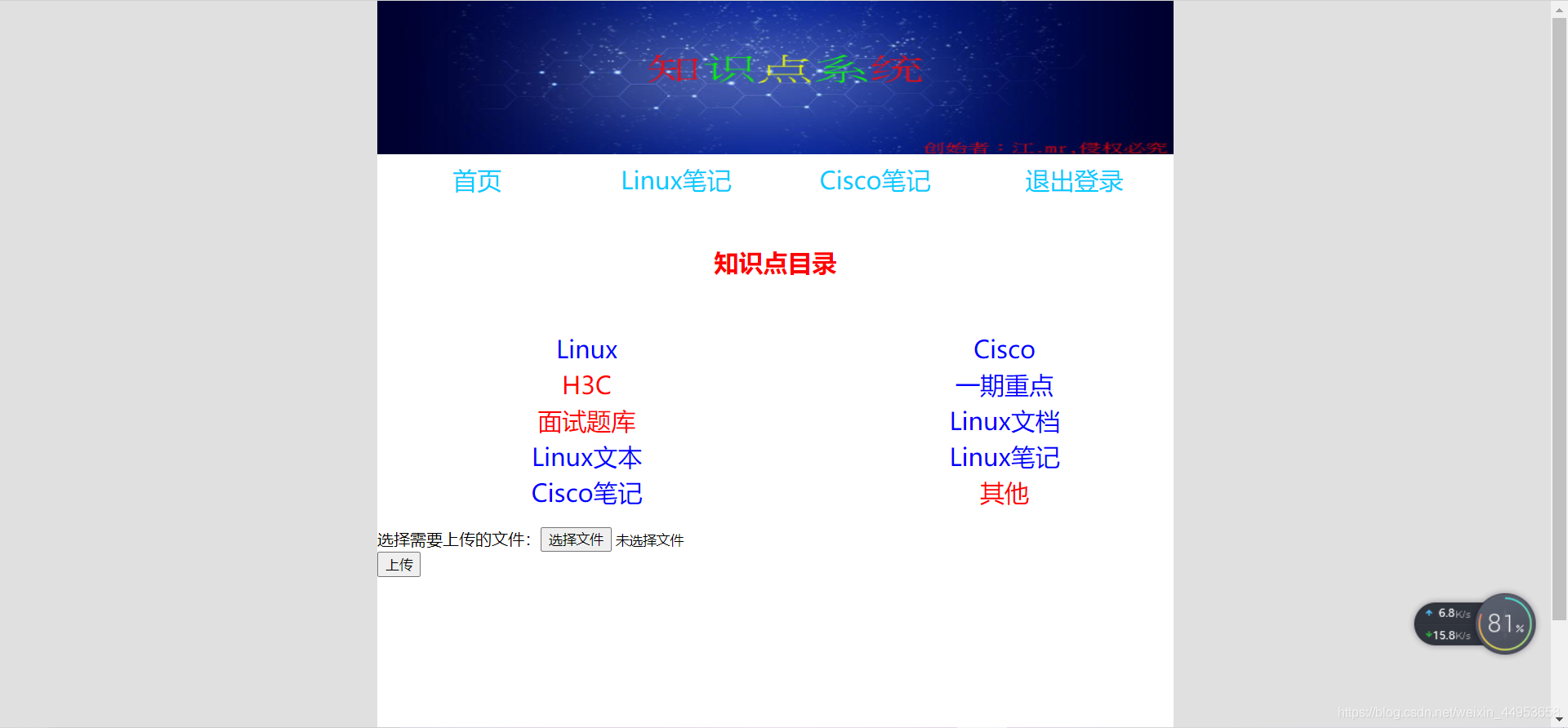
# 8.3.将k8s资源文件提交至gitlab
1.将部署文件复制到代码目录
[root@k8s-master1 know_system]# mkdir deploy
[root@k8s-master1 know_system]# cp /root/k8s1.19/know-system/* deploy/
2.修改deployment资源中的image
#将image对应的镜像改成一个字符串,pipeline更新时可以通过更换这个字符串把最新的镜像替换到deployment资源中
[root@k8s-master1 know_system]# vim deploy/nginx-depoly.yaml
image: {{updateimage}}
2.提交至gitlab
[root@k8s-master1 know_system]# git add .
[root@k8s-master1 know_system]# git commit -m "deploy"
[root@k8s-master1 know_system]# git push origin master
2
3
4
5
6
7
8
9
10
11
12
13
# 8.4.编写Jenkins pipeline将项目更新到k8s
当前pipeline脚本主要是更新用yaml文件创建的项目pod现
pipeline {
agent { label 'Jenkins-slave1-107' } //让该pipeline始终运行在Jenkins-slave1-107 Jenkins agent节点上,因为这个节点所在的服务器可以运行k8s集群的docker、kubelet命令
environment { //environment主要用于定义环境变量,可以把一些常用到的值做成环境变量
IMAGE_REPO="harbor.jiangxl.com/project"
}
parameters { //定义参数化构建流程
gitParameter(name: 'VERSION',defaultValue: 'master',type: 'BRANCH',description: '选择要更新的分支') //定义一个gitparamters参数化构建过程,用于选择更新的代码
string(name: 'project',defaultValue: 'know-system',description: '项目名称',trim: true) //定义一个空白字符串,声明项目名称
}
stages { //定义pipeline执行阶段
stage('运维确认信息') { //阶段1,使用一个交互式,让运行确认更新信息,如果有误可直接退出更新,避免更新错误
steps {
input message: """
jobname: ${project}
branch: ${VERSION}""", ok: "更新" //交互式输出一个更新的项目和分支号
}
}
stage('拉取项目代码') { //阶段2,用于拉取git上对应的项目代码
steps {
checkout([$class: 'GitSCM', branches: [[name: '$VERSION']], extensions: [], userRemoteConfigs: [[credentialsId: 'gitlab-root', url: 'http://192.168.16.106:30080/root/know_system.git']]])
}
}
stage('构建项目镜像') { //阶段3.用于将项目代码更新到docker初始镜像中,主要步骤就是生产一个dockerfile,将代码复制到镜像中,最后根据Dockerfile构建出镜像
steps {
sh """
pwd
echo "
FROM harbor.jiangxl.com/project/nginx-project:v1-code
RUN mkdir /data/code/know_system
COPY ./* /data/code/know_system/
EXPOSE 80
" >Dockerfile
""" //编写一个Dockerfile,定义初始镜像,并将更新的代码复制到容器的指定路径
sh 'docker build -t ${IMAGE_REPO}/${project}:master-v${BUILD_ID} .' //最终镜像的名称就是harbor.jiangxl.com/project/know-system:master-v1
}
}
stage('推送镜像到harbor仓库') { //阶段4,将构建好的镜像推送至harbor仓库中,便于k8s拉取更新程序
steps {
sh 'docker push ${IMAGE_REPO}/${project}:master-v${BUILD_ID}' //推送镜像到harbor仓库
}
}
stage('将项目更新到k8s') { //阶段5,主要是更新k8s中项目使用的容器,将最新构建的镜像替换到项目pod中,然后更新pod
steps { //使用kubectl命令更新项目
sh "sed -i 's#{{updateimage}}#${IMAGE_REPO}/${project}:master-v${BUILD_ID}#g' deploy/*" //将deployment资源中我们写死的镜像版本字符串,替换成刚刚推送至harbor仓库的镜像版本
sh 'kubectl apply -f deploy/' //当镜像版本替换后,更新资源的yaml文件即可完成项目更新
}
}
}
post {
success { //构建成功了发送一个构成成功的消息到钉钉
echo "构建成功,发送消息到钉钉"
sh """
curl 'https://oapi.dingtalk.com/robot/send?access_token=6719ac958daf4f31114cb0c1289837c9aca45d111d8653b04c3d6ae164f25146' \
-H 'Content-Type: application/json' \
-d '{"msgtype": "text","text": {"content":"😄👍构建成功👍😄\n 关键字:jenkins\n 项目 名称: ${JOB_BASE_NAME}\n 更新的分支号: ${VERSION}\n 本次构建的镜像版本:${IMAGE_REPO}/${project}:master-v${BUILD_ID}\n 构建地址:${RUN_DISPLAY_URL} "}}'
"""
}
failure { //构建失败了发送一个构成成功的消息到钉钉
echo "构建失败,发送消息到钉钉"
sh """
curl 'https://oapi.dingtalk.com/robot/send?access_token=6719ac958daf4f31114cb0c1289837c9aca45d111d8653b04c3d6ae164f25146' \
-H 'Content-Type: application/json' \
-d '{"msgtype": "text","text": {"content":"😖❌构建失败❌😖\n 关键字:jenkins\n 项目 名称: ${JOB_BASE_NAME}\n 更新的分支号: ${VERSION}\n 本次构建的镜像版本:${IMAGE_REPO}/${project}:master-v${BUILD_ID}\n 构建地址:${RUN_DISPLAY_URL} "}}'
"""
}
always { //无论成功还是失败都执行此步骤
echo "构建流程结束"
}
}
}
2
3
4
5
6
7
8
9
10
11
12
13
14
15
16
17
18
19
20
21
22
23
24
25
26
27
28
29
30
31
32
33
34
35
36
37
38
39
40
41
42
43
44
45
46
47
48
49
50
51
52
53
54
55
56
57
58
59
60
61
62
63
64
65
66
67
68
69
70
71
72
73
74
75
# 8.5.将pipeline粘贴到流水线任务中
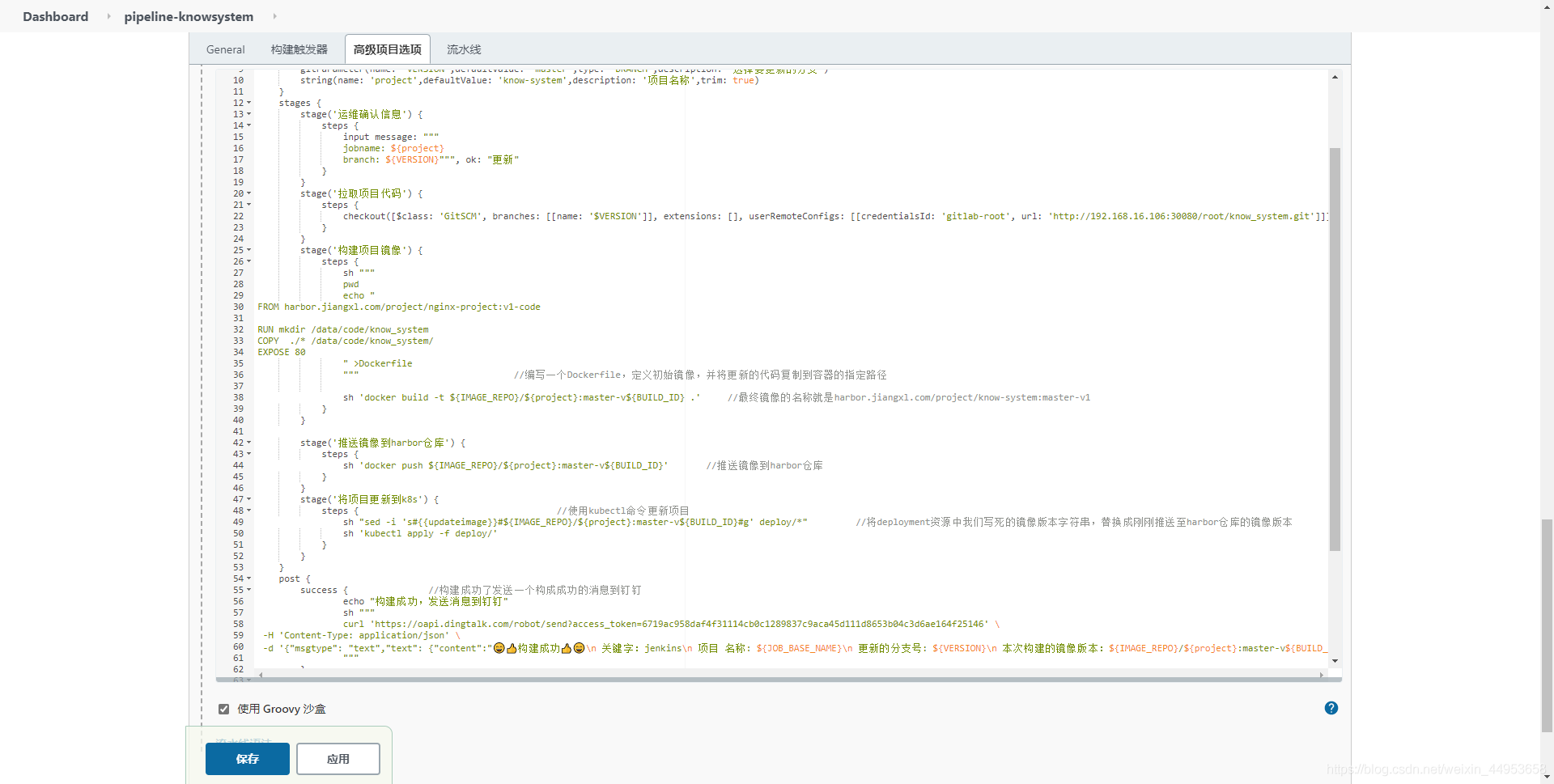
# 8.6.构建master分支完成项目更新
1)选择更新信息
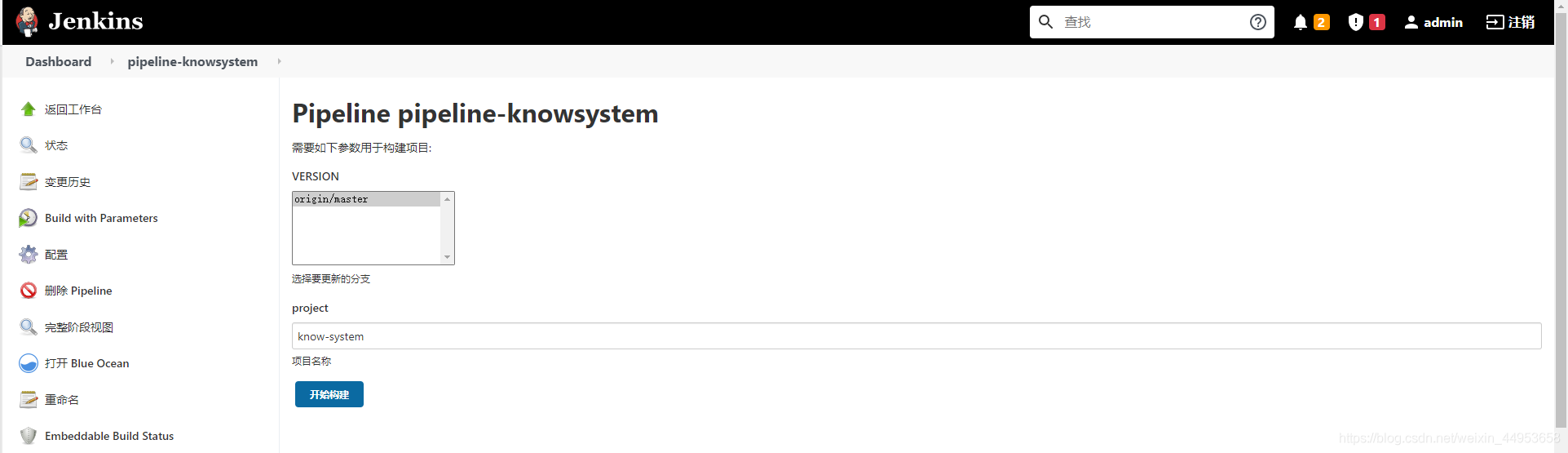
2)运维确认信息 
3)pipeline任务更新成功
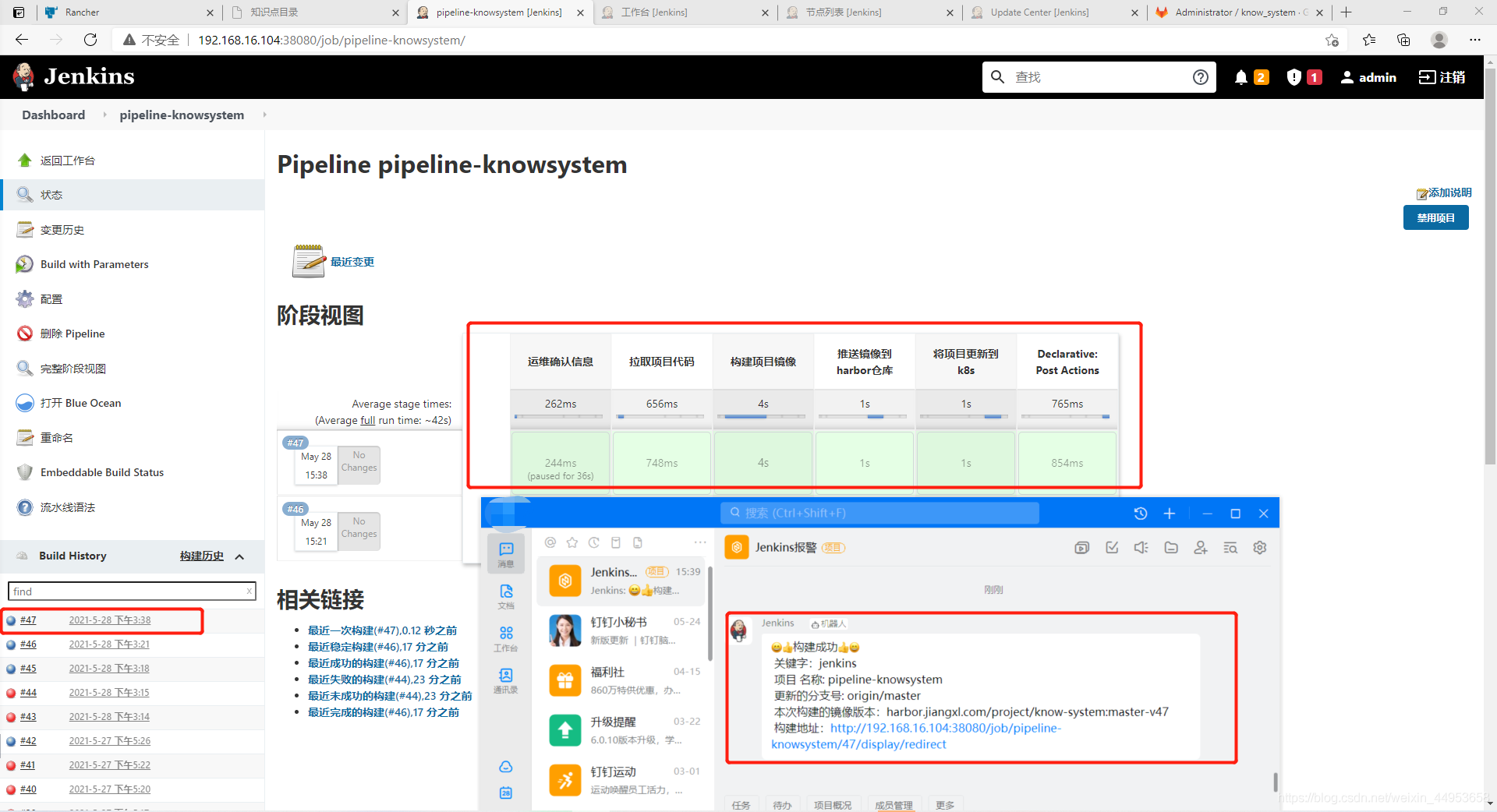
4)在blue ocean查看此次更新的镜像版本 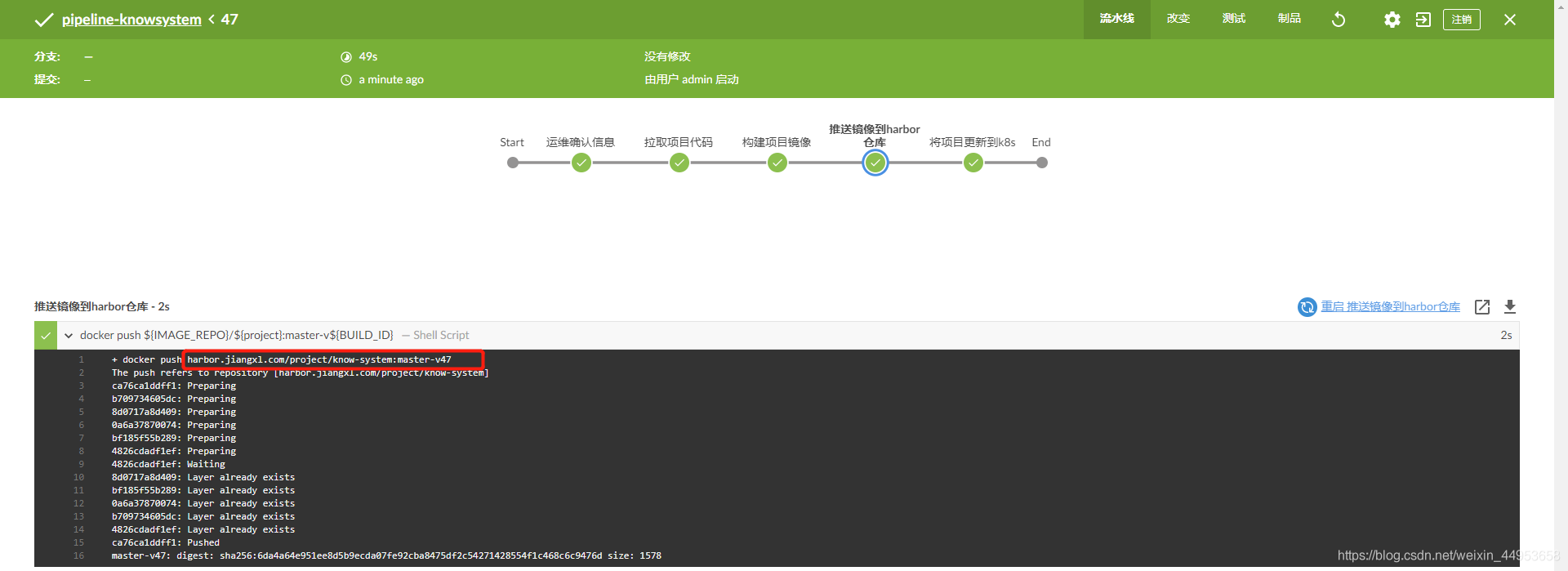
5)在rancher上观察项目是否更新成最新的镜像版本
更新流程顺利完成!
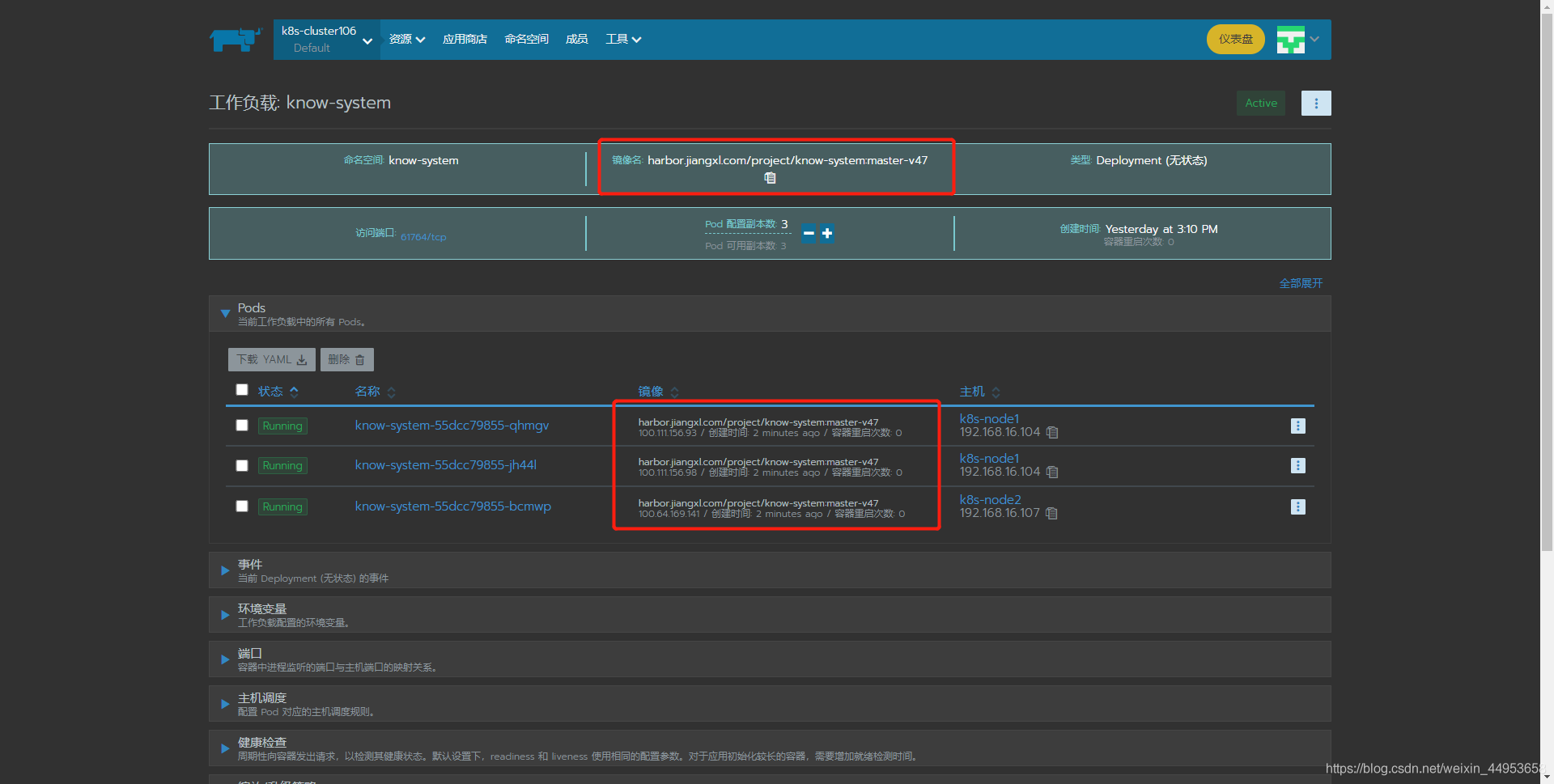
该文章为转载内容,仅做备份私人学习使用,原文:https://jiangxl.blog.csdn.net/article/details/119828244
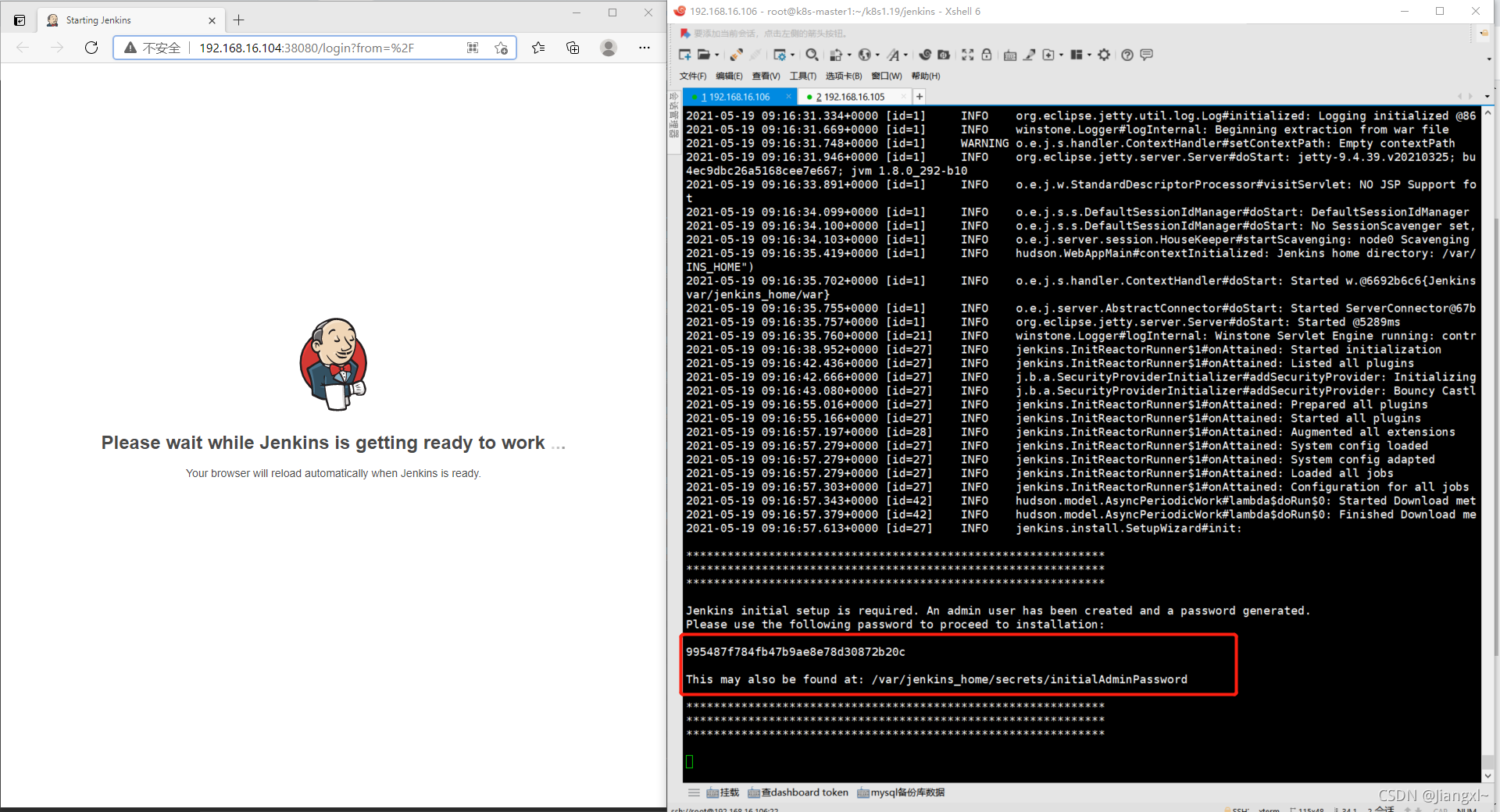
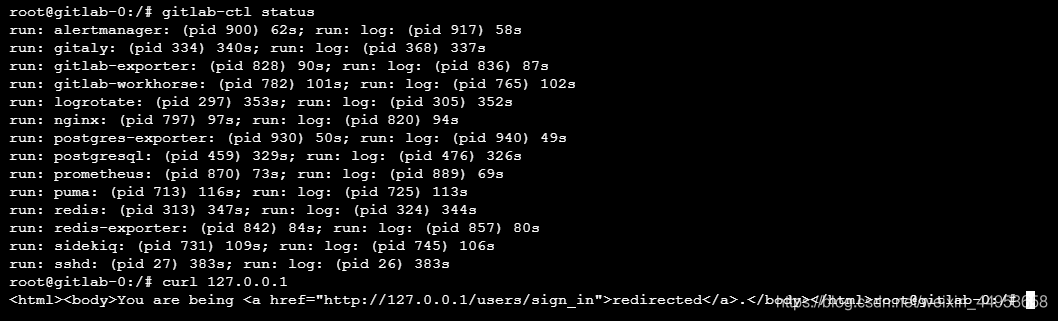
![[外链图片转存失败,源站可能有防盗链机制,建议将图片保存下来直接上传(img-EzMPDf4Q-1629451468904)(.\k8s+jenkins实现持续集成-笔记图片存放\1623125096721.png)]](https://agou-images.oss-cn-qingdao.aliyuncs.com/others/37216cf5a5824c899d172e8f4137e2c0.png)